ಮೊಜಿಲ್ಲಾ ಫೈರ್ಫಾಕ್ಸ್ - ಮೊಜಿಲ್ಲಾ ಫೈರ್ಫಾಕ್ಸ್ ಎಂಬ ಅತ್ಯಂತ ವಿಸ್ತರಿಸಬಹುದಾದ ಬ್ರೌಸರ್ ಅನ್ನು ಡೌನ್ಲೋಡ್ ಮಾಡಿ, ಸ್ಥಾಪಿಸಿ ಮತ್ತು ಕಾನ್ಫಿಗರ್ ಮಾಡಿ. ಮೊಜಿಲ್ಲಾ ಫೈರ್ಫಾಕ್ಸ್ ಈ ಪ್ರೋಗ್ರಾಂ ಏನು ಮತ್ತು ಇದು ಅಗತ್ಯವಿದೆಯೇ? ಮೊಜಿಲ್ಲಾ ಫೈರ್ಫಾಕ್ಸ್ ಬ್ರೌಸರ್ ಮತ್ತು ಅದರ ಸೆಟ್ಟಿಂಗ್ಗಳು ಯಾವುವು
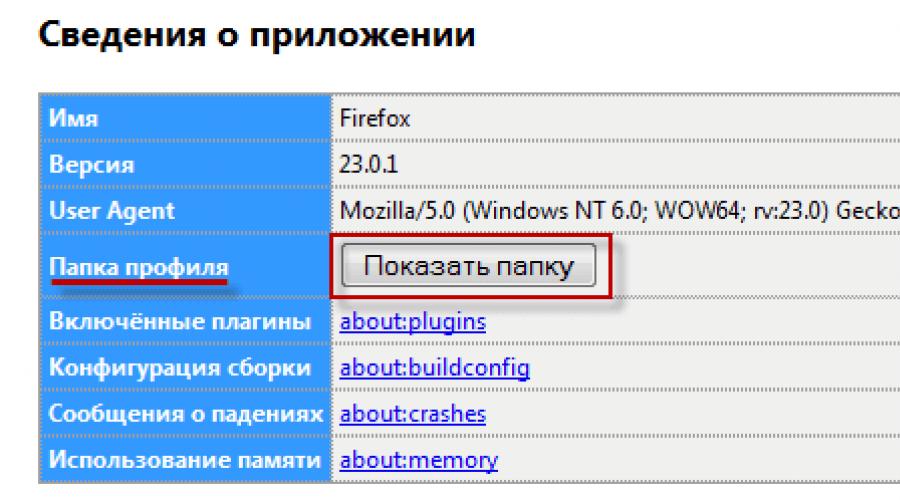
ಇದನ್ನೂ ಓದಿ
ಹಲೋ, ಬ್ಲಾಗ್ ಸೈಟ್ನ ಪ್ರಿಯ ಓದುಗರು. ಇಂದು ಬ್ರೌಸರ್ಗಳ ಕುರಿತು ಮೂರನೇ ಲೇಖನವಾಗಿದೆ. ಸ್ವಲ್ಪ ಮುಂಚಿತವಾಗಿ, ನಾವು ಈಗಾಗಲೇ ಬ್ರೌಸರ್ ಕಟ್ಟಡದ ಕ್ಷೇತ್ರಕ್ಕೆ ಹೊಸಬನ ಅನುಕೂಲಗಳು ಮತ್ತು ಅನಾನುಕೂಲಗಳ ಬಗ್ಗೆ ಮಾತನಾಡಲು ನಿರ್ವಹಿಸುತ್ತಿದ್ದೇವೆ - .
ರೂನೆಟ್ ಮಾರುಕಟ್ಟೆಯಲ್ಲಿ ಈ ಬ್ರೌಸರ್ಗಳ ಪಾಲು ಸಾಕಷ್ಟು ದೊಡ್ಡದಾಗಿದೆ, ಆದರೆ ಈ ನಕ್ಷತ್ರಪುಂಜದ ಮತ್ತೊಂದು ಪ್ರತಿನಿಧಿ ಇದೆ, ಇದು ರೂನೆಟ್ನಲ್ಲಿ ಮಾತ್ರವಲ್ಲದೆ ಪ್ರಪಂಚದಲ್ಲಿಯೂ ಜನಪ್ರಿಯತೆಯಲ್ಲಿ ಅವರಿಗೆ ಕೆಳಮಟ್ಟದಲ್ಲಿಲ್ಲ. ನಾನು Mozilla Firefox ಬಗ್ಗೆ ಮಾತನಾಡುತ್ತಿದ್ದೇನೆ.
Runet ನಲ್ಲಿ, Mazila ನ ಜನಪ್ರಿಯತೆಯು ಒಪೇರಾಕ್ಕೆ ಹೋಲಿಸಬಹುದು, ಮತ್ತು ಈ ಬ್ರೌಸರ್ ಮೂಲಕ ಎಲ್ಲಾ ಇಂಟರ್ನೆಟ್ ಬಳಕೆದಾರರ ಒಟ್ಟು ಸಂಖ್ಯೆಯ 30% ರಷ್ಟು ಆನ್ಲೈನ್ಗೆ ಹೋಗುತ್ತಾರೆ. ಆದರೆ ಜಗತ್ತಿನಲ್ಲಿ ಇದು ಇನ್ನೂ ಜನಪ್ರಿಯವಾಗಿದೆ (ಸುಮಾರು ಅದೇ 30%), ಇದು ಕೆಳಮಟ್ಟದ್ದಾಗಿದ್ದರೂ, ಮತ್ತು ಗೂಗಲ್ ಕ್ರೋಮ್ ಈಗಾಗಲೇ ಅದರ ಹತ್ತಿರದಲ್ಲಿದೆ, ಇದು ಅದರ ಅಸ್ತಿತ್ವದ ಹಲವಾರು ವರ್ಷಗಳಲ್ಲಿ ಜನಪ್ರಿಯತೆಯ ಪ್ರಚಂಡ ಹೆಚ್ಚಳವನ್ನು ತೋರಿಸಿದೆ.
ಈ ಪ್ರತಿಯೊಂದು ಬ್ರೌಸರ್ ತನ್ನದೇ ಆದ ವೈಶಿಷ್ಟ್ಯಗಳನ್ನು ಹೊಂದಿದೆ, ಮತ್ತು ಇಂದು ನಾವು ಫೈರ್ಫಾಕ್ಸ್ ಅನ್ನು ಹೆಚ್ಚು ಜನಪ್ರಿಯವಾಗಿಸುವ ಎಲ್ಲವನ್ನೂ ಪರಿಗಣಿಸಲು ಪ್ರಯತ್ನಿಸುತ್ತೇವೆ ಮತ್ತು ವೆಬ್ಮಾಸ್ಟರ್ ತನ್ನ ಸೈಟ್ನಲ್ಲಿ ಕೆಲಸ ಮಾಡುವಾಗ ಏನು ಬಳಸಬಹುದು.
ಮೊಜಿಲ್ಲಾ ಫೈರ್ಫಾಕ್ಸ್ನ ಇತಿಹಾಸ ಮತ್ತು ಅದರ ವೈಶಿಷ್ಟ್ಯಗಳು
ಸಂಪ್ರದಾಯದ ಪ್ರಕಾರ, ನಾವು ಹೇಳುವದರೊಂದಿಗೆ ಪ್ರಾರಂಭಿಸೋಣ - ಮತ್ತು ಅದು ಯಾವಾಗಲೂ ಸಂಪೂರ್ಣವಾಗಿ ಉಚಿತವಾಗಿರುತ್ತದೆ ಇಲ್ಲಿಂದ(ಪುಟದ ಮೇಲಿನ ಬಲಭಾಗದಲ್ಲಿರುವ ದೊಡ್ಡ ಹಸಿರು "ಉಚಿತವಾಗಿ ಡೌನ್ಲೋಡ್ ಮಾಡಿ" ಬಟನ್). ಅಂದಹಾಗೆ, 2008 ರಲ್ಲಿ ಈ ಕಾರ್ಯಕ್ರಮವು ಗಿನ್ನೆಸ್ ಬುಕ್ ಆಫ್ ರೆಕಾರ್ಡ್ಸ್ನಲ್ಲಿ ದಾಖಲೆಯನ್ನು ಸ್ಥಾಪಿಸಿತು. ಆ ಸ್ಮರಣೀಯ ವರ್ಷದಲ್ಲಿ, ಹೊಸ ಆವೃತ್ತಿಯನ್ನು ಮೊದಲ ದಿನದಲ್ಲಿ ಎಂಟು ಮಿಲಿಯನ್ಗಿಂತಲೂ ಹೆಚ್ಚು ಬಾರಿ ಡೌನ್ಲೋಡ್ ಮಾಡಲಾಗಿದೆ.
ಸಾಮಾನ್ಯವಾಗಿ, ಫೈರ್ಫಾಕ್ಸ್ ತನ್ನ ಇತಿಹಾಸವನ್ನು ಭೂಮಿಯ ಮೇಲಿನ ಅತ್ಯಂತ ಹಳೆಯ ಗ್ರಾಫಿಕ್ (ಪಠ್ಯವಲ್ಲ) ಬ್ರೌಸರ್ಗೆ ಹಿಂತಿರುಗಿಸುತ್ತದೆ - ಮೊಸಾಯಿಕ್ನಿಂದ. ಇದರ ಮೊದಲ ಆವೃತ್ತಿಗಳು 1994 ರಲ್ಲಿ ಮತ್ತೆ ಹುಟ್ಟಿ ಒಂದು ರೀತಿಯ ಸಂವೇದನೆಯಾಯಿತು. ಮೊದಲ ಬಾರಿಗೆ, ಇಂಟರ್ನೆಟ್ ಬಳಕೆದಾರರು ತೆರೆಯುವ ವೆಬ್ ಪುಟಗಳಲ್ಲಿ ಗ್ರಾಫಿಕ್ ಚಿತ್ರಗಳನ್ನು ವೀಕ್ಷಿಸಲು ಸಾಧ್ಯವಾಯಿತು.
ನಂತರ ಮೊಸಾಯಿಕ್ ಅನ್ನು ಪ್ರಸಿದ್ಧ ನೆಟ್ಸ್ಕೇಪ್ ನ್ಯಾವಿಗೇಟರ್ ಎಂದು ಮರುನಾಮಕರಣ ಮಾಡಲಾಯಿತು ಮತ್ತು ನಂತರ ಅದರ ಹೆಸರನ್ನು ಸ್ವಲ್ಪ ಹೆಚ್ಚು ಬದಲಾಯಿಸಲಾಯಿತು ಮತ್ತು ಅದು ನೆಟ್ಸ್ಕೇಪ್ ಕಮ್ಯುನಿಕೇಟರ್ ಆಯಿತು.
1998 ರಲ್ಲಿ, ನೆಟ್ಸ್ಕೇಪ್ ಅನ್ನು ದೊಡ್ಡ ಅಮೇರಿಕನ್ ಐಟಿ ಕಾರ್ಪೊರೇಷನ್ ಸ್ವಾಧೀನಪಡಿಸಿಕೊಂಡಿತು ಮತ್ತು ಬ್ರೌಸರ್ ಮತ್ತು ಇತರ ಸಾಫ್ಟ್ವೇರ್ನಲ್ಲಿ ಮತ್ತಷ್ಟು ಕೆಲಸ ಮಾಡಲು ರಚಿಸಲಾಗಿದೆ. ಮೊಜಿಲ್ಲಾ ಲಾಭರಹಿತ ಸಂಸ್ಥೆ, ಅವರ ಆಶ್ರಯದಲ್ಲಿ ಮುಕ್ತ ಮೂಲ ಸಾಫ್ಟ್ವೇರ್ ಮಾನದಂಡಗಳನ್ನು ಬಿಡುಗಡೆ ಮಾಡಲು ಮತ್ತು ಅಭಿವೃದ್ಧಿಪಡಿಸಲು ಯೋಜಿಸಲಾಗಿದೆ (ಈ ಪದವನ್ನು ಹಿಂದೆ ನೆಟ್ಸ್ಕೇಪ್ ನ್ಯಾವಿಗೇಟರ್ಗೆ ಕೆಲಸದ ಹೆಸರಾಗಿ ಬಳಸಲಾಗುತ್ತಿತ್ತು).
ಮೊಜಿಲ್ಲಾ ಸಂಸ್ಥೆಯು ಮುಖ್ಯವಾಗಿ ಅದೇ ನೆಟ್ಸ್ಕೇಪ್ ಕಂಪನಿಯಿಂದ ಹಣಕಾಸು ಒದಗಿಸಲ್ಪಟ್ಟಿದೆ ಮತ್ತು ಈಗಾಗಲೇ ಈ ಸಂಸ್ಥೆಯ ಅಡಿಯಲ್ಲಿ ಫೈರ್ಫಾಕ್ಸ್ನ ಮೊದಲ ಆವೃತ್ತಿಯನ್ನು ಬಿಡುಗಡೆ ಮಾಡಲಾಗಿದೆ. ಅದರ ಎಂಜಿನ್ ಅನ್ನು ಸಂಪೂರ್ಣವಾಗಿ ಮೊದಲಿನಿಂದ ಬರೆಯಲಾಗಿದೆ ಮತ್ತು ಅದರ ಆಧಾರದ ಮೇಲೆ Netscape ಬ್ರೌಸರ್ನ ನಂತರದ ಆವೃತ್ತಿಗಳು (ಆರನೇಯಿಂದ ಪ್ರಾರಂಭವಾಗುತ್ತವೆ) ಬಿಡುಗಡೆಯಾಯಿತು.
ಸ್ವಲ್ಪ ಸಮಯದ ನಂತರ, ಫೈರ್ಫಾಕ್ಸ್ ಮತ್ತು ನೆಟ್ಸ್ಕೇಪ್ ಎರಡು ಬ್ರೌಸರ್ಗಳ ರಸ್ತೆಗಳು ಬೇರೆಡೆಗೆ ತಿರುಗಿದವು (ಸುಮಾರು 2003), ಇದರ ಪರಿಣಾಮವಾಗಿ ಎರಡನೆಯದು ಬೋಸ್ನಲ್ಲಿ ವಿಶ್ರಾಂತಿ ಪಡೆಯಿತು, ಮತ್ತು ಮೊದಲನೆಯದು ವಿಶ್ವದ ಅತ್ಯಂತ ಜನಪ್ರಿಯ ಇಂಟರ್ನೆಟ್ ಬ್ರೌಸರ್ಗಳಲ್ಲಿ ಒಂದಾಯಿತು.
2004 ರಿಂದ ನೇರವಾಗಿ ಫೈರ್ಫಾಕ್ಸ್ ತನ್ನ ಇತಿಹಾಸವನ್ನು ಮುನ್ನಡೆಸುತ್ತಿದೆ (ಇದು ಈಗಾಗಲೇ 2002 ರಲ್ಲಿ ಅಸ್ತಿತ್ವದಲ್ಲಿದೆ, ಆದರೆ ಇದನ್ನು ಫೀನಿಕ್ಸ್ ಎಂದು ಕರೆಯಲಾಯಿತು, ಮತ್ತು 2003 ರಲ್ಲಿ ಇದನ್ನು ಫೈರ್ಬರ್ಡ್ ಎಂದು ಮರುನಾಮಕರಣ ಮಾಡಲಾಯಿತು ಮತ್ತು 2004 ರಲ್ಲಿ ಮಾತ್ರ ಅದು ಅಂತಿಮವಾಗಿ ನಮಗೆ ಪರಿಚಿತ ಹೆಸರನ್ನು ಪಡೆದುಕೊಂಡಿತು) ಮತ್ತು ಇತ್ತೀಚಿನವರೆಗೂ ಅದರ ಮುಖ್ಯ ಪ್ರತಿಸ್ಪರ್ಧಿ IE, ಏಕೆಂದರೆ ಎರಡನೆಯದನ್ನು ಪೂರ್ವನಿಯೋಜಿತವಾಗಿ ಸಾರ್ವಕಾಲಿಕ ಅತ್ಯಂತ ಜನಪ್ರಿಯ ಆಪರೇಟಿಂಗ್ ಸಿಸ್ಟಮ್ನಲ್ಲಿ ನಿರ್ಮಿಸಲಾಗಿದೆ.
ಆದರೆ 2011 ರಲ್ಲಿ, Google Chrome ಎಂಬ ಹೊಸಬರಿಂದ Mazila ಮೊದಲ ಗಂಭೀರ ಸ್ಪರ್ಧೆಯನ್ನು ಅನುಭವಿಸಿತು. ಮತ್ತು ಕೆಲವು ವರದಿಗಳ ಪ್ರಕಾರ, ಜಗತ್ತಿನಲ್ಲಿ ಈ ಬ್ರೌಸರ್ಗಳ ಪಾಲು ಈಗ ಒಂದೇ ಆಗಿರುತ್ತದೆ.
ಸಾಮಾನ್ಯವಾಗಿ, ಇಂಟರ್ನೆಟ್ ಬ್ರೌಸರ್ಗಳ ಮಾರುಕಟ್ಟೆಯಲ್ಲಿನ ಪರಿಸ್ಥಿತಿಯು ಈಗ ಸಾಕಷ್ಟು ಉದ್ವಿಗ್ನವಾಗಿದೆ ಮತ್ತು ಸ್ಪರ್ಧೆಯು ಉಲ್ಬಣಗೊಳ್ಳುತ್ತಿದೆ. ಇದು ಬಹುಶಃ ನಮ್ಮ, ಸಾಮಾನ್ಯ ಬಳಕೆದಾರರ ಕೈಗೆ ವಹಿಸುತ್ತದೆ, ಏಕೆಂದರೆ ಇದು ಡೆವಲಪರ್ಗಳಿಗೆ ಅನುಕೂಲವನ್ನು ಹೆಚ್ಚಿಸುವ ಮತ್ತು ಅವರ ಸಂತತಿಯತ್ತ ಗಮನ ಸೆಳೆಯುವ ಹೆಚ್ಚು ಹೆಚ್ಚು ಹೊಸ ವೈಶಿಷ್ಟ್ಯಗಳನ್ನು ಹುಡುಕಲು ಒತ್ತಾಯಿಸುತ್ತದೆ. ಆದಾಗ್ಯೂ, ಎಲ್ಲಾ ಹೊಸ ಉತ್ಪನ್ನಗಳನ್ನು ಸ್ಪರ್ಧಿಗಳು ತ್ವರಿತವಾಗಿ ಪರಿಚಯಿಸುತ್ತಿದ್ದಾರೆ, ಆದ್ದರಿಂದ ಯಾವುದೇ ಡೆವಲಪರ್ಗಳು ತಮ್ಮ ಪ್ರಶಸ್ತಿಗಳ ಮೇಲೆ ವಿಶ್ರಾಂತಿ ಪಡೆಯುವುದಿಲ್ಲ.
ಅಂದಹಾಗೆ, ಮೊಜಿಲ್ಲಾ ಫೈರ್ಫಾಕ್ಸ್ ಅನ್ನು ಡೀಫಾಲ್ಟ್ ಹುಡುಕಾಟವಾಗಿ ಬಳಸಲು, ಅದೇ ಹೆಸರಿನ ಕಂಪನಿಯು ಡೆವಲಪರ್ಗಳಿಗೆ ಬಿಲಿಯನ್ ಡಾಲರ್ಗಳನ್ನು ಪಾವತಿಸಿದೆ ಎಂದು ನಾನು ಇತ್ತೀಚೆಗೆ ಓದಿದ್ದೇನೆ. ಆದಾಗ್ಯೂ, ಲಾಭೋದ್ದೇಶವಿಲ್ಲದ ಸಂಸ್ಥೆಯಾಗಿರುವುದು ಒಳ್ಳೆಯದು, ಏಕೆಂದರೆ ಆದಾಯವು ಪ್ರಭಾವಶಾಲಿಯಾಗಿದೆ.
ಸರಿ, ಇದು ಅರ್ಥವಾಗುವಂತಹದ್ದಾಗಿದೆ - ಫೈರ್ಫಾಕ್ಸ್ನ ಪಾಲು ಇನ್ನೂ ದೊಡ್ಡದಾಗಿದೆ ಮತ್ತು ಗೂಗಲ್, ಹೆಚ್ಚಾಗಿ, ಕಳೆದುಕೊಳ್ಳುವುದಿಲ್ಲ. ನಮ್ಮ ದೇಶೀಯ ಸರ್ಚ್ ಇಂಜಿನ್ಗಳು ಸಹ ಬಳಕೆದಾರರನ್ನು ತಮ್ಮೊಂದಿಗೆ ಬಂಧಿಸುವ ಸಲುವಾಗಿ Chromium ಅನ್ನು ಆಧರಿಸಿ ತಮ್ಮದೇ ಆದ ಬ್ರೌಸರ್ಗಳನ್ನು ರಚಿಸಲು ಪ್ರಯತ್ನಿಸುತ್ತಿವೆ. ಎದ್ದುಕಾಣುವ ಉದಾಹರಣೆಗಳು ಕಾರ್ಯನಿರ್ವಹಿಸಬಹುದು.
ನಮ್ಮ ನಾಯಕ, ದೊಡ್ಡದಾಗಿ, ಪ್ರಸ್ತುತ ಯಾವುದೇ ಗಂಭೀರ ನವೀನ ಅಥವಾ ಇತರ ಅನಲಾಗ್ಗಳಿಂದ ವಿಭಿನ್ನ ವೈಶಿಷ್ಟ್ಯಗಳನ್ನು ಹೊಂದಿಲ್ಲ. ಇದು ಅಗತ್ಯವಿರುವ ಎಲ್ಲಾ ವೈಶಿಷ್ಟ್ಯಗಳನ್ನು ಹೊಂದಿದೆ, ಆದರೆ ಹೆಚ್ಚೇನೂ ಇಲ್ಲ. ಆದಾಗ್ಯೂ, ಅದರ ಜನಪ್ರಿಯತೆ, ನನ್ನ ಅಭಿಪ್ರಾಯದಲ್ಲಿ, ಮೂಲಭೂತ ವೈಶಿಷ್ಟ್ಯಗಳಲ್ಲಿ ಅಲ್ಲ, ಆದರೆ ವಿಸ್ತರಣೆಗಳ ಸಹಾಯದಿಂದ ಅದನ್ನು ತರಬಹುದು.
ಬಹಳ ಹಿಂದೆಯೇ, ಮಜಿಲಾ ಫೈರ್ಫಾಕ್ಸ್ ಪೂರ್ಣ ಪ್ರಮಾಣದ ವಿಸ್ತರಣೆಗಳನ್ನು ಸ್ಥಾಪಿಸುವುದನ್ನು ಬೆಂಬಲಿಸುವ ಏಕೈಕ ಬ್ರೌಸರ್ ಆಗಿತ್ತು. ಇದು ಮೂಲತಃ ಇದರ ಮೇಲೆ ಕೇಂದ್ರೀಕೃತವಾಗಿತ್ತು ಮತ್ತು ಅದಕ್ಕಾಗಿಯೇ ಡೆವಲಪರ್ಗಳು ಎಲ್ಲಾ ಸಂಭಾವ್ಯ ವೈಶಿಷ್ಟ್ಯಗಳೊಂದಿಗೆ ಮುಖ್ಯ ಕೋರ್ ಅನ್ನು ಓವರ್ಲೋಡ್ ಮಾಡದಿರಲು ನಿರ್ಧರಿಸಿದರು. ನನ್ನ ಬಗ್ಗೆ ಸಂಭಾಷಣೆಯನ್ನು ಪ್ರತ್ಯೇಕ ಪ್ರಕಟಣೆ ಮಾಡಲು ನಿರ್ಧರಿಸಿದೆ.
ಆದಾಗ್ಯೂ, ವಿಸ್ತರಣೆಗಳನ್ನು ಸಂಪರ್ಕಿಸುವ ಮತ್ತು ಅಭಿವೃದ್ಧಿಪಡಿಸುವ ಸುಲಭತೆಯು ತೊಂದರೆಯನ್ನು ಹೊಂದಿದೆ - ಇಂಟರ್ಫೇಸ್ ಸ್ವಲ್ಪಮಟ್ಟಿಗೆ ನಿಧಾನವಾಗಿರುತ್ತದೆ ಮತ್ತು ಅದರ ಹತ್ತಿರದ ಪ್ರತಿಸ್ಪರ್ಧಿಗಳಿಗಿಂತ ಹೆಚ್ಚಿನ ಕಂಪ್ಯೂಟರ್ ಸಂಪನ್ಮೂಲಗಳನ್ನು ಬಳಸುತ್ತದೆ (ಕ್ರೋಮ್ ಸಹ ಸಂಪನ್ಮೂಲಗಳನ್ನು ಬಳಸುತ್ತದೆ, ಆದರೆ ಇದು ಬಹಳ ವೇಗವಾಗಿ ಮತ್ತು ಮುಖ್ಯವಾಗಿ, ಅತ್ಯಂತ ವಿಶ್ವಾಸಾರ್ಹವಾಗಿ ಕಾರ್ಯನಿರ್ವಹಿಸುತ್ತದೆ. ತನ್ನದೇ ಆದ ಪ್ರಕ್ರಿಯೆಯನ್ನು ಹೊಂದಿದೆ).
Mozilla ಇತ್ತೀಚೆಗೆ ಒಂದು ನಿರ್ದಿಷ್ಟ ದೈತ್ಯಾಕಾರದ ಅನಿಸಿಕೆಗಳನ್ನು ನೀಡುತ್ತಿದೆ, ವಿಶೇಷವಾಗಿ ವೇಗದ ಮತ್ತು ತಪಸ್ವಿ Chrome ನ ಹಿನ್ನೆಲೆಯಲ್ಲಿ. ಆದಾಗ್ಯೂ, ಅದರಲ್ಲಿ ವಿಸ್ತರಣೆಗಳೊಂದಿಗೆ ಕೆಲಸ ಮಾಡುವುದು ಇನ್ನೂ ಹೆಚ್ಚು ಅನುಕೂಲಕರವಾಗಿದೆ, ಇದು ನನ್ನ ಅಭಿಪ್ರಾಯದಲ್ಲಿ, ನಾಯಕರಲ್ಲಿ ಇನ್ನೂ ಉಳಿಯಲು ಅನುವು ಮಾಡಿಕೊಡುತ್ತದೆ.
ಆಪರೇಟಿಂಗ್ ಸಿಸ್ಟಮ್ ಅಥವಾ ಸಂಪೂರ್ಣ ಕಂಪ್ಯೂಟರ್ ಅನ್ನು ಬದಲಾಯಿಸುವಾಗ, ಮೇಲೆ ವಿವರಿಸಿದ ಉಪಕರಣವನ್ನು ಬಳಸಿಕೊಂಡು ನಿಮ್ಮ ಬುಕ್ಮಾರ್ಕ್ಗಳು, ಪಾಸ್ವರ್ಡ್ಗಳು ಮತ್ತು ಇತಿಹಾಸವನ್ನು ಸಿಂಕ್ರೊನೈಸ್ ಮಾಡುವ ಕಾರ್ಯವನ್ನು ನೀವು ಸಹಜವಾಗಿ ಬಳಸಬಹುದು ಮತ್ತು ಹೊಸ ಆಪರೇಟಿಂಗ್ ಸಿಸ್ಟಂನಲ್ಲಿ ಎಲ್ಲವನ್ನೂ ಯಶಸ್ವಿಯಾಗಿ ಮರುಸ್ಥಾಪಿಸಬಹುದು. ಆದರೆ ದೇವರು ಸುರಕ್ಷಿತವನ್ನು ಉಳಿಸುತ್ತಾನೆ, ಆದ್ದರಿಂದ ಅದನ್ನು ಮಾಡುವುದು ಅತಿಯಾಗಿರುವುದಿಲ್ಲ ನಿಮ್ಮ ಪ್ರೊಫೈಲ್ ಫೋಲ್ಡರ್ನ ಬ್ಯಾಕಪ್ ನಕಲು Mozilla Firefox ನಲ್ಲಿ. ನೀವು ಈ ಪ್ರೊಫೈಲ್ ಫೋಲ್ಡರ್ ಅನ್ನು ಈ ಕೆಳಗಿನ ರೀತಿಯಲ್ಲಿ ತೆರೆಯಬಹುದು.
ಮೇಲಿನ ಮೆನುವಿನಿಂದ, "ಸಹಾಯ" - "ಸಮಸ್ಯೆಗಳನ್ನು ಪರಿಹರಿಸುವ ಮಾಹಿತಿ" ಆಯ್ಕೆಮಾಡಿ ಮತ್ತು "ಪ್ರೊಫೈಲ್ ಫೋಲ್ಡರ್" ಕ್ಷೇತ್ರದ ಎದುರು ಇರುವ ಬಟನ್ ಅನ್ನು ಕ್ಲಿಕ್ ಮಾಡಿ:

ಸಿಂಕ್ರೊನೈಸೇಶನ್ ವಿಫಲವಾದಲ್ಲಿ, ನೀವು ಯಾವಾಗಲೂ ಈ ಫೋಲ್ಡರ್ ಅನ್ನು ಅದರ ಸರಿಯಾದ ಸ್ಥಳಕ್ಕೆ ನಕಲಿಸಬಹುದು ಮತ್ತು ನೀವು ಚಲಿಸುವ ಮೊದಲು ಹೊಂದಿದ್ದ ಅದೇ ಸೆಟ್ಟಿಂಗ್ಗಳು, ಉಳಿಸಿದ ಪಾಸ್ವರ್ಡ್ಗಳು ಮತ್ತು ಬುಕ್ಮಾರ್ಕ್ಗಳನ್ನು Mazil ನಲ್ಲಿ ಪಡೆಯಬಹುದು.
ನಾನು ಹೇಳಿದಂತೆ, ಸರ್ಫಿಂಗ್ಗಾಗಿ ಒಪೇರಾ ನನ್ನ ಬ್ರೌಸರ್ ಆಗಿದೆ ಮತ್ತು ನಾನು ಅದರ ವೈಶಿಷ್ಟ್ಯಗಳಿಗೆ ವಿಶೇಷವಾಗಿ ಬಳಸುತ್ತಿದ್ದೇನೆ. ಇದು ಎಕ್ಸ್ಪ್ರೆಸ್ ಪ್ಯಾನೆಲ್ನಂತಹ ವಿಷಯವನ್ನು ಹೊಂದಿದೆ, ಇದು ನಾನು ಹೆಚ್ಚಾಗಿ ಭೇಟಿ ನೀಡುವ ಸೈಟ್ಗಳ ಪೂರ್ವವೀಕ್ಷಣೆಗಳನ್ನು ಒಳಗೊಂಡಿದೆ. ಮೊದಲಿಗೆ, "ಬೆಂಕಿ ನರಿ" ನಲ್ಲಿ ನಾನು ಅದೇ ವೈಶಿಷ್ಟ್ಯವನ್ನು ಹೊಂದಿಲ್ಲ, ಏಕೆಂದರೆ ಅದನ್ನು ಪೂರ್ವನಿಯೋಜಿತವಾಗಿ ಕಾರ್ಯಗತಗೊಳಿಸಲಾಗಿಲ್ಲ.

ಉದಾಹರಣೆಗೆ, ಪ್ರಪಂಚದ ಯಾವುದೇ ಕಂಪ್ಯೂಟರ್ನಿಂದ ನಿಮ್ಮ ಬ್ರೌಸರ್ ಬುಕ್ಮಾರ್ಕ್ಗಳನ್ನು ಪ್ರವೇಶಿಸಲು ಸಾಧ್ಯವಾಗುವ ಸಲುವಾಗಿ ಬ್ರೌಸರ್ನಲ್ಲಿ ಮಾಡಿದ ಬುಕ್ಮಾರ್ಕ್ಗಳನ್ನು ಮತ್ತು ಸರ್ವರ್ನೊಂದಿಗೆ ಇತರ ವೈಯಕ್ತಿಕ ಡೇಟಾವನ್ನು ಸಿಂಕ್ರೊನೈಸ್ ಮಾಡಲು Opera ಮತ್ತು Chrome ಅಂತರ್ನಿರ್ಮಿತ ಸಾಮರ್ಥ್ಯವನ್ನು ಹೊಂದಿವೆ. ಈ ವೈಶಿಷ್ಟ್ಯವು ಖಂಡಿತವಾಗಿಯೂ ಅನುಕೂಲಕರವಾಗಿದೆ ಮತ್ತು ಅವಶ್ಯಕವಾಗಿದೆ (ಉದಾಹರಣೆಗೆ, ಆಪರೇಟಿಂಗ್ ಸಿಸ್ಟಮ್ ಕ್ರ್ಯಾಶ್ ಮಾಡಿದಾಗ).
ಆದರೆ Mozilla Firefox 2011 ರ ವಸಂತಕಾಲದವರೆಗೆ ಪೂರ್ವನಿಯೋಜಿತವಾಗಿ ಈ ಆಯ್ಕೆಯನ್ನು ಒದಗಿಸಲಿಲ್ಲ. ಆದಾಗ್ಯೂ, ಅವಳು ಅಲ್ಲಿ ಇರಲಿಲ್ಲ ಎಂದು ಅರ್ಥವಲ್ಲ. ವಿಸ್ತರಣೆಯನ್ನು ಸ್ಥಾಪಿಸಲು ಸಾಕು ಮತ್ತು ನಿಮ್ಮ ನೆಚ್ಚಿನ ಬ್ರೌಸರ್ನಲ್ಲಿ ಬುಕ್ಮಾರ್ಕ್ ಸಿಂಕ್ರೊನೈಸೇಶನ್ ಸಾಧ್ಯವಾಯಿತು (ಅದು ನಿಮಗಾಗಿ ಒಂದಾಗಿದ್ದರೆ).
ಆ. ಡೆವಲಪರ್ ರೂಪಿಸಿದ ಕಲ್ಪನೆಯು ತುಂಬಾ ತರ್ಕಬದ್ಧವಾಗಿದೆ - ಪ್ರತಿಯೊಬ್ಬರೂ ತನಗೆ ಅಗತ್ಯವಿರುವ ಆಡ್-ಆನ್ಗಳನ್ನು ಆಯ್ಕೆ ಮಾಡಲು ಮತ್ತು ತನಗೆ ಅಗತ್ಯವಿರುವ ಕಾರ್ಯಗಳೊಂದಿಗೆ ಮಾತ್ರ ತನ್ನದೇ ಆದ ಸೆಟ್ ಅನ್ನು ಜೋಡಿಸಲು ಸಾಧ್ಯವಾಗುತ್ತದೆ. ಇನ್ನೊಂದು ವಿಷಯವೆಂದರೆ ಪ್ರತಿಯೊಬ್ಬರೂ ವಿಸ್ತರಣೆಗಳನ್ನು ಬಳಸುವುದಿಲ್ಲ (ಎಲ್ಲಾ ನಂತರ, ಅವುಗಳನ್ನು ಇನ್ನೂ ಕಂಡುಹಿಡಿಯಬೇಕು, ಸ್ಥಾಪಿಸಬೇಕು ಮತ್ತು ಕಾನ್ಫಿಗರ್ ಮಾಡಬೇಕಾಗಿದೆ) ಮತ್ತು ಎಲ್ಲರಿಗೂ ಅವುಗಳ ಬಗ್ಗೆ ತಿಳಿದಿಲ್ಲ. ಆದ್ದರಿಂದ, ಈ ವಿಧಾನವು ನನ್ನ ಅಭಿಪ್ರಾಯದಲ್ಲಿ ಧನಾತ್ಮಕ ಮತ್ತು ಋಣಾತ್ಮಕ ಎರಡೂ ಬದಿಗಳನ್ನು ಹೊಂದಿದೆ.
ಕಳೆದ ವರ್ಷ ಫೈರ್ ಫಾಕ್ಸ್ನ ಹೊಸ ಆವೃತ್ತಿಗಳ ಗೋಚರಿಸುವಿಕೆಯ ಹೆಚ್ಚಿದ ದರವು ಗಮನಾರ್ಹವಾಗಿದೆ. ವಸಂತಕಾಲದಲ್ಲಿ, ಬಹುನಿರೀಕ್ಷಿತ ಫೈರ್ಫಾಕ್ಸ್ 4.0 ಬಿಡುಗಡೆಯಾಯಿತು, ಇದು ಆವೃತ್ತಿ 3.6 ಅನ್ನು ಬದಲಾಯಿಸಿತು, ಇದು ಈಗಾಗಲೇ 2010 ರ ಆರಂಭದಲ್ಲಿ ಬಿಡುಗಡೆಯಾಯಿತು. ಒಟ್ಟಾರೆಯಾಗಿ, ನವೀಕರಣಗಳ ನಡುವೆ ಒಂದು ವರ್ಷಕ್ಕಿಂತ ಹೆಚ್ಚು ಸಮಯ ಕಳೆದಿದೆ. ಸರಿ, ಫೈರ್ಫಾಕ್ಸ್ನ ಇತ್ತೀಚಿನ ಪ್ರಸ್ತುತ ಆವೃತ್ತಿಯು ಹೆಮ್ಮೆಯ ಸಂಖ್ಯೆ 23.0.1 ಆಗಿದೆ.
ಇದು ಗೂಗಲ್ ಕ್ರೋಮ್ನ ಮುಖದಲ್ಲಿ ಮುಖ್ಯ ಪ್ರತಿಸ್ಪರ್ಧಿಯ ಆವೃತ್ತಿ ಸಂಖ್ಯೆಯ ಉದಾಹರಣೆಯನ್ನು ಅನುಸರಿಸಲು ಪ್ರಯತ್ನಿಸುತ್ತಿರಲಿ ಅಥವಾ ಡೆವಲಪರ್ಗಳು ನಿಜವಾಗಿಯೂ ಕಲಕಿ, ಅದರ ನಾವೀನ್ಯತೆಗಳು, ವೇಗ ಮತ್ತು ಇತರ ಸಣ್ಣ ವಿಷಯಗಳೊಂದಿಗೆ ಕ್ರೋಮ್ನಂತಹ ದೈತ್ಯಾಕಾರದವರು ತಮ್ಮ ಬೆನ್ನನ್ನು ಉಸಿರಾಡುತ್ತಿದ್ದಾರೆ ಎಂದು ಭಾವಿಸುತ್ತಾರೆ.
ಮೊಬೈಲ್ ಆವೃತ್ತಿಯೂ ಇದೆ, ಇದನ್ನು ಅಧಿಕೃತ ವೆಬ್ಸೈಟ್ನಿಂದ ಡೌನ್ಲೋಡ್ ಮಾಡಬಹುದು. ನಿಸ್ಸಂಶಯವಾಗಿ, ಗೂಗಲ್ ಮತ್ತು ಮೊಜಿಲ್ಲಾ ಫೌಂಡೇಶನ್ ನಡುವಿನ ನಿಕಟ ಸಂಪರ್ಕಗಳ ಕಾರಣದಿಂದಾಗಿ, ಮೊಬೈಲ್ ಆವೃತ್ತಿಯು ನಿರ್ದಿಷ್ಟವಾಗಿ ಆಂಡ್ರಾಯ್ಡ್ನಲ್ಲಿ ಕೇಂದ್ರೀಕೃತವಾಗಿದೆ - ಅದೇ ಗೂಗಲ್ನಿಂದ ಸೂಪರ್-ಜನಪ್ರಿಯ ಮೊಬೈಲ್ ಮತ್ತು ಟ್ಯಾಬ್ಲೆಟ್ ಪ್ಲಾಟ್ಫಾರ್ಮ್.
ಸಹಜವಾಗಿ, ಆಂಡ್ರಾಯ್ಡ್ ನಿಯಮಗಳು, ಆದರೆ ಎಲ್ಲಾ ಮೊಬೈಲ್ ಫೋನ್ಗಳು ಅದರಲ್ಲಿ ಕಾರ್ಯನಿರ್ವಹಿಸುವುದಿಲ್ಲ. ಮತ್ತು ಒಪೇರಾ ಮೊಬೈಲ್ ಅಥವಾ ಮಿನಿ ಜನಪ್ರಿಯತೆ, ಇದು ನನಗೆ ತೋರುತ್ತದೆ, ಮಜಿಲಾದ ಮೊಬೈಲ್ ಆವೃತ್ತಿಯು ಜನಪ್ರಿಯವಾಗುವುದನ್ನು ತಡೆಯುತ್ತದೆ. ಸರಿ, ನನಗೆ, ಗೂಗಲ್ ಕ್ರೋಮ್ಗಿಂತ ಐಪ್ಯಾಡ್ನಲ್ಲಿ ಉತ್ತಮವಾದ ಏನೂ ಇಲ್ಲ - ಡೆಸ್ಕ್ಟಾಪ್ ಆವೃತ್ತಿಯ ಬಹುತೇಕ ಸಂಪೂರ್ಣ ಅನಲಾಗ್, ಆದರೆ ಅತ್ಯಂತ ವೇಗವಾಗಿ.
ನಿಮಗೆ ಶುಭವಾಗಲಿ! ಬ್ಲಾಗ್ ಪುಟಗಳ ಸೈಟ್ನಲ್ಲಿ ಶೀಘ್ರದಲ್ಲೇ ನಿಮ್ಮನ್ನು ಭೇಟಿ ಮಾಡುತ್ತೇವೆ
ನೀವು ಆಸಕ್ತಿ ಹೊಂದಿರಬಹುದು
 ಮೊಜಿಲ್ಲಾ ಫೈರ್ಫಾಕ್ಸ್, ಗೂಗಲ್ ಕ್ರೋಮ್ಗಾಗಿ ಯಾಂಡೆಕ್ಸ್ ದೃಶ್ಯ ಬುಕ್ಮಾರ್ಕ್ಗಳು - ಜನಪ್ರಿಯ ಬ್ರೌಸರ್ಗಳಲ್ಲಿ ಟ್ಯಾಬ್ಗಳನ್ನು ಹೇಗೆ ಸ್ಥಾಪಿಸುವುದು ಮತ್ತು ಕಾನ್ಫಿಗರ್ ಮಾಡುವುದು
ಮೊಜಿಲ್ಲಾ ಫೈರ್ಫಾಕ್ಸ್, ಗೂಗಲ್ ಕ್ರೋಮ್ಗಾಗಿ ಯಾಂಡೆಕ್ಸ್ ದೃಶ್ಯ ಬುಕ್ಮಾರ್ಕ್ಗಳು - ಜನಪ್ರಿಯ ಬ್ರೌಸರ್ಗಳಲ್ಲಿ ಟ್ಯಾಬ್ಗಳನ್ನು ಹೇಗೆ ಸ್ಥಾಪಿಸುವುದು ಮತ್ತು ಕಾನ್ಫಿಗರ್ ಮಾಡುವುದು  Mozilla Firefox ಗಾಗಿ ಪ್ಲಗಿನ್ಗಳು ಮತ್ತು ಥೀಮ್ಗಳು - ಡೌನ್ಲೋಡ್ ಮಾಡಲು ಮತ್ತು ಸ್ಥಾಪಿಸಲು ಆಡ್-ಆನ್ಗಳು ಮತ್ತು ವಿಸ್ತರಣೆಗಳು
Mozilla Firefox ಗಾಗಿ ಪ್ಲಗಿನ್ಗಳು ಮತ್ತು ಥೀಮ್ಗಳು - ಡೌನ್ಲೋಡ್ ಮಾಡಲು ಮತ್ತು ಸ್ಥಾಪಿಸಲು ಆಡ್-ಆನ್ಗಳು ಮತ್ತು ವಿಸ್ತರಣೆಗಳು  ಯಾಂಡೆಕ್ಸ್ ಎಲಿಮೆಂಟ್ಸ್ - ಫೈರ್ಫಾಕ್ಸ್, ಇಂಟರ್ನೆಟ್ ಎಕ್ಸ್ಪ್ಲೋರರ್, ಒಪೇರಾ ಮತ್ತು ಕ್ರೋಮ್ನಲ್ಲಿ ಬಾರ್ ಅನ್ನು ಡೌನ್ಲೋಡ್ ಮಾಡಿ ಮತ್ತು ಸ್ಥಾಪಿಸಿ
ಯಾಂಡೆಕ್ಸ್ ಎಲಿಮೆಂಟ್ಸ್ - ಫೈರ್ಫಾಕ್ಸ್, ಇಂಟರ್ನೆಟ್ ಎಕ್ಸ್ಪ್ಲೋರರ್, ಒಪೇರಾ ಮತ್ತು ಕ್ರೋಮ್ನಲ್ಲಿ ಬಾರ್ ಅನ್ನು ಡೌನ್ಲೋಡ್ ಮಾಡಿ ಮತ್ತು ಸ್ಥಾಪಿಸಿ  ಫೈರ್ಫಾಕ್ಸ್ಗಾಗಿ ವೆಬ್ ಡೆವಲಪರ್ - ಲೇಔಟ್ ವಿನ್ಯಾಸಕರು ಮತ್ತು ವೆಬ್ಮಾಸ್ಟರ್ಗಳಿಗಾಗಿ ಸ್ಥಾಪನೆ ಮತ್ತು ಪ್ಲಗಿನ್ ವೈಶಿಷ್ಟ್ಯಗಳು
ಫೈರ್ಫಾಕ್ಸ್ಗಾಗಿ ವೆಬ್ ಡೆವಲಪರ್ - ಲೇಔಟ್ ವಿನ್ಯಾಸಕರು ಮತ್ತು ವೆಬ್ಮಾಸ್ಟರ್ಗಳಿಗಾಗಿ ಸ್ಥಾಪನೆ ಮತ್ತು ಪ್ಲಗಿನ್ ವೈಶಿಷ್ಟ್ಯಗಳು  ವೆಬ್ಮಾಸ್ಟರ್ಗೆ ಸಹಾಯ ಮಾಡಲು Rds ಬಾರ್ ಮತ್ತು ಪೇಜ್ ಪ್ರಮೋಟರ್ ಬಾರ್
ವೆಬ್ಮಾಸ್ಟರ್ಗೆ ಸಹಾಯ ಮಾಡಲು Rds ಬಾರ್ ಮತ್ತು ಪೇಜ್ ಪ್ರಮೋಟರ್ ಬಾರ್  ಫೈರ್ಬಗ್ - ಅತ್ಯುತ್ತಮ ವೆಬ್ಮಾಸ್ಟರ್ ಪ್ಲಗಿನ್ ಅನ್ನು ಹೇಗೆ ಬಳಸುವುದು
ಫೈರ್ಬಗ್ - ಅತ್ಯುತ್ತಮ ವೆಬ್ಮಾಸ್ಟರ್ ಪ್ಲಗಿನ್ ಅನ್ನು ಹೇಗೆ ಬಳಸುವುದು  SEObar - ಒಪೇರಾಗಾಗಿ ಅನುಕೂಲಕರ ಮತ್ತು ತಿಳಿವಳಿಕೆ SEO ಪ್ಲಗಿನ್ ಟೋಟಲ್ ಕಮಾಂಡರ್ನಲ್ಲಿ ಫೈಲ್ ವಿಷಯದ ಮೂಲಕ ಹುಡುಕುವುದು ಹೇಗೆ
SEObar - ಒಪೇರಾಗಾಗಿ ಅನುಕೂಲಕರ ಮತ್ತು ತಿಳಿವಳಿಕೆ SEO ಪ್ಲಗಿನ್ ಟೋಟಲ್ ಕಮಾಂಡರ್ನಲ್ಲಿ ಫೈಲ್ ವಿಷಯದ ಮೂಲಕ ಹುಡುಕುವುದು ಹೇಗೆ  ಸಫಾರಿ - ಎಲ್ಲಿ ಡೌನ್ಲೋಡ್ ಮಾಡುವುದು ಮತ್ತು ವಿಂಡೋಸ್ಗಾಗಿ Apple ನ ಉಚಿತ ಬ್ರೌಸರ್ ಅನ್ನು ಹೇಗೆ ಕಸ್ಟಮೈಸ್ ಮಾಡುವುದು
ಸಫಾರಿ - ಎಲ್ಲಿ ಡೌನ್ಲೋಡ್ ಮಾಡುವುದು ಮತ್ತು ವಿಂಡೋಸ್ಗಾಗಿ Apple ನ ಉಚಿತ ಬ್ರೌಸರ್ ಅನ್ನು ಹೇಗೆ ಕಸ್ಟಮೈಸ್ ಮಾಡುವುದು
ಮೊಜಿಲ್ಲಾ- ಇದು ಸಂಸ್ಥೆಯ ಹೆಸರು, ದೈತ್ಯಾಕಾರದಿಂದ ಬಂದಿದೆ ಗಾಡ್ಜಿಲ್ಲಾ. ಇದುವೇ ಇಂದಿನ ಸಂಕೀರ್ಣ ಜಗತ್ತಿನಲ್ಲಿ ಬ್ರೌಸರ್ ಉಳಿಯುವಂತೆ ಮಾಡಿದೆ. ಸಂಸ್ಥೆ ಮತ್ತು ಉತ್ಪನ್ನಗಳ ಹೆಸರುಗಳಲ್ಲಿ ಅವರ ಪಾತ್ರದ ಹೆಸರನ್ನು ಬಳಸಲು ಅವರು ಸೃಷ್ಟಿಕರ್ತರಿಂದ ಅಧಿಕೃತವಾಗಿ ಅನುಮತಿಯನ್ನು ಪಡೆದಿದ್ದಾರೆ. ಇದು ಮೊದಲ ಜನಪ್ರಿಯ ದೃಶ್ಯ ಬ್ರೌಸರ್ NCSA ಮೊಸಾಯಿಕ್ ಅನ್ನು ಬೆಟ್ಟದ ರಾಜನ ಸ್ಥಾನದಿಂದ ಕೆಳಗಿಳಿಸಲು ಸಾಧ್ಯವಾಗುತ್ತದೆ ಎಂದು ಭಾವಿಸಲಾಗಿತ್ತು, ಮತ್ತು ಇದು ನಿಖರವಾಗಿ ಹೆಸರಿನಲ್ಲಿ ಇರುವ ಹೋರಾಟವಾಗಿದೆ. ಪಠ್ಯ ಬ್ರೌಸರ್ಗಳ ಜಗತ್ತಿನಲ್ಲಿ ಮೊಸಾಯಿಕ್ಸೈಡ್ಬಾರ್ನಲ್ಲಿ ಕೆಲವು ರೀತಿಯ ಲೇಔಟ್, ವಿನ್ಯಾಸ, ಬುಕ್ಮಾರ್ಕ್ಗಳು ಮತ್ತು ಪುಟ ಕೋಡ್ನಂತಹ ಸುಧಾರಿತ ವೈಶಿಷ್ಟ್ಯಗಳೊಂದಿಗೆ ಪುಟ ರೆಂಡರಿಂಗ್ಗೆ ಧನ್ಯವಾದಗಳು. ಅದರೊಂದಿಗೆ ಸ್ಪರ್ಧಿಸಲು ಬಿಡುಗಡೆಯಾದ ಉತ್ಪನ್ನವು ಪೂರ್ಣ ಲೋಡ್ ಮಾಡುವ ಮೊದಲು ಪುಟದ ಔಟ್ಪುಟ್ ಅನ್ನು ಪ್ರತಿನಿಧಿಸುತ್ತದೆ, ಇದು ನವೀನವಾಗಿದೆ ಮತ್ತು ಇದನ್ನು ಕರೆಯಲಾಯಿತು ನೆಟ್ಸ್ಕೇಪ್ ನ್ಯಾವಿಗೇಟರ್(ನೆಟ್ಸ್ಕೇಪ್ ಗೋಲ್ಡ್, ನೆಟ್ಸ್ಕೇಪ್ ಸೂಟ್, ಇನ್ನು ಮುಂದೆ ನೆಟ್ಸ್ಕೇಪ್ ಕಮ್ಯುನಿಕೇಟರ್). Micro$oft ಬ್ರೌಸರ್ನ ಕೆಲವು ವೈಶಿಷ್ಟ್ಯಗಳನ್ನು ಕಿತ್ತುಹಾಕಿತು ಮತ್ತು ಆಕ್ರಮಣಕಾರಿ ವಿಧಾನಗಳು ಮತ್ತು ನೇರ ಒತ್ತಡದೊಂದಿಗೆ ಅದರ ಎಕ್ಸ್ಪ್ಲೋರರ್ ಅನ್ನು ಪ್ರಚಾರ ಮಾಡಲು ಪ್ರಾರಂಭಿಸಿತು, ಅಂತಿಮವಾಗಿ ಪ್ರಭಾವಶಾಲಿ 94% ಅನ್ನು ಸಾಧಿಸಿತು. ನಂತರ ನೆಟ್ಸ್ಕೇಪ್ ಕ್ರಿಯಾತ್ಮಕತೆಯ ವಿಷಯದಲ್ಲಿ ಹಿಂದುಳಿದಿದೆ. ಇದನ್ನು AOL ಖರೀದಿಸಿತು ಮತ್ತು ತನ್ನದೇ ಆದ ಸಂಪ್ರದಾಯದಲ್ಲಿ ಮುಚ್ಚಲಾಯಿತು. ಆದರೆ ಅದಕ್ಕೂ ಮೊದಲು, ಅವರು ಓಪನ್ ಸೋರ್ಸ್ ಯೋಜನೆಯನ್ನು ಮಾಡಿದರು ಮತ್ತು ಇದು ತುಂಬಾ ಸರಿಯಾದ ಹೆಜ್ಜೆಯಾಗಿದೆ. ಈ ಯೋಜನೆಯನ್ನು ಮೊಜಿಲ್ಲಾ ಸಂಸ್ಥೆಯು ತನ್ನ ಸ್ವಂತ ಸಮುದಾಯದೊಂದಿಗೆ ಮುನ್ನಡೆಸಿದೆ. ಮತ್ತು ನಾನು ಅಲ್ಲಿ ಜೇನು ಮತ್ತು ಬಿಯರ್ ಕುಡಿಯುತ್ತಿದ್ದೆ. ಒಂದು ಕಾಲದಲ್ಲಿ Netscape 6.1 ಮತ್ತು Mozilla ಬ್ರೌಸರ್ಗಳು ಸಮಾನಾಂತರವಾಗಿ ಇದ್ದವು (ಇನ್ನು ಮುಂದೆ ಮೊಜಿಲ್ಲಾ ಸೂಟ್) ನಾಸ್ಟ್ರಾಡಾಮಸ್ ನಮಗೆ ಊಹಿಸಿದಂತೆ ಇದು ಮೊದಲಿನಿಂದ ಪುನಃ ಬರೆಯಲ್ಪಟ್ಟ ಗೆಕ್ಕೊ ಎಂಜಿನ್ ಮತ್ತು XUL ನಲ್ಲಿ ಇಂಟರ್ಫೇಸ್ ಆಗಿತ್ತು. Netscape ಅನ್ನು ಮುಚ್ಚಿದ ನಂತರ, ಮಾಡ್ಯುಲರ್ ರಚನೆಯೊಂದಿಗೆ ಹಗುರವಾದ ಬ್ರೌಸರ್ ಅನ್ನು ಬಿಡುಗಡೆ ಮಾಡುವ ವಿಷಯವು ಕಾಣಿಸಿಕೊಂಡಿತು.
ಫ್ಯೂ. ಮುಂದೆ: ಬ್ರೌಸರ್ ಕಾಣಿಸಿಕೊಂಡಿದೆ ಫೀನಿಕ್ಸ್, ಮಾತನಾಡುವ ಶೀರ್ಷಿಕೆಯೊಂದಿಗೆ (ನಾನಿಲ್ಲದೆ ಅದು ಅಲ್ಲಿ ಏನು ಹೇಳುತ್ತದೆ ಎಂಬುದನ್ನು ನೀವು ಕೇಳುತ್ತೀರಿ). ಈ ಪದವು ಯಾರೊಬ್ಬರ ಬ್ರಾಂಡ್ ಆಗಿ ಹೊರಹೊಮ್ಮಿತು ಮತ್ತು ಅದನ್ನು ನಿಷೇಧಿಸಲಾಯಿತು. ಬುಲ್ಶಿಟ್ ಪ್ರಶ್ನೆ! ಅವರು ಹೆಸರನ್ನು ಪಡೆದರು ಅಗ್ನಿಪಕ್ಷಿ. (ಥಂಡರ್ಬರ್ಡ್ ಮೈಲರ್, ನಂತರ ಸಾಂಗ್ಬರ್ಡ್ ಪ್ಲೇಯರ್, ಸನ್ಬರ್ಡ್ ಕ್ಯಾಲೆಂಡರ್.) ಮತ್ತು - ಆಶ್ಚರ್ಯ! - ಇದು ಬ್ರಾಂಡ್ ಆಗಿ ಹೊರಹೊಮ್ಮಿತು - DBMS ಹೆಸರು. ಎಲ್ಲರೂ ನರಿಯಂತೆ ಓದುವ ಕೆಂಪು ಪಾಂಡಾ ಎಂದು ಮರುನಾಮಕರಣ ಮಾಡಲಾಗಿದೆ - ಫೈರ್ಫಾಕ್ಸ್. ಇದು ಅಂತಿಮವಾಗಿ ನೋಂದಾಯಿಸಿಕೊಳ್ಳುವಲ್ಲಿ ಯಶಸ್ವಿಯಾಯಿತು. ಫೈರ್ಫಾಕ್ಸ್ ಕಾಲಾನಂತರದಲ್ಲಿ ದಪ್ಪವಾಯಿತು, ಮತ್ತು ಹಗುರವಾದ Kmeleon ಯೋಜನೆಯು ದುರದೃಷ್ಟವಶಾತ್, ವಿಂಡೋಸ್ಗಾಗಿ ಮಾತ್ರ ಕಾಣಿಸಿಕೊಂಡಿತು. ಆಸಕ್ತಿದಾಯಕ ಸಾಮಾಜಿಕ ಬ್ರೌಸರ್ ಫ್ಲಾಕ್ ಇತ್ತು, ಆದರೆ ಇಡೀ ವಿಷಯ ಹೊರಬಂದಿತು. ಮೊಜಿಲ್ಲಾದ ಆಲಸ್ಯ ಮತ್ತು ಜಡ ದೋಷ ಸರಿಪಡಿಸುವಿಕೆ, ಮತ್ತು ವಿಶೇಷವಾಗಿ ಗೆಕ್ಕೊ ಎಂಜಿನ್ ಯೋಜನೆಯ ಎಂಬೆಡೆಡ್ ಆವೃತ್ತಿಯ ನಂತರದ ಮುಚ್ಚುವಿಕೆ, ಸಂಸ್ಥೆಯ ಬೆಂಬಲಿಗರನ್ನು ಅವರಿಂದ ದೂರವಿಟ್ಟಿತು ಮತ್ತು ಮೊಜಿಲ್ಲಾ ಮಾರುಕಟ್ಟೆಯ ದೊಡ್ಡ ಭಾಗವನ್ನು ಕಳೆದುಕೊಂಡಿತು: ಈಗ ಬಹುತೇಕ ಎಲ್ಲಾ ಬ್ರೌಸರ್ಗಳನ್ನು ತಯಾರಿಸಲಾಗುತ್ತದೆ Gekko ನಲ್ಲಿ ಅಲ್ಲ, ಆದರೆ Chromium ನಲ್ಲಿ ಮತ್ತು ಕಡಿಮೆ ಬಾರಿ - WebKit. ಗೆಕ್ಕೊದಲ್ಲಿನ ಪರ್ಯಾಯ ಬ್ರೌಸರ್ಗಳು ವಾಸ್ತವವಾಗಿ ಬಜೂಕಾಗಳು ಮತ್ತು ಫೈರ್ಫಾಕ್ಸ್ ರಾಡಾರ್ಗಳೊಂದಿಗೆ ಸ್ಟ್ರಿಪ್ಡ್-ಡೌನ್ ಅಥವಾ ತೂಗುಹಾಕಲಾಗಿದೆ. ಮೊಜಿಲ್ಲಾ ಸೂಟ್ ಯೋಜನೆಯು ಮುಚ್ಚಲ್ಪಟ್ಟಿದೆ, ಆದರೆ ಅದನ್ನು ಈಗ ಮೊಜಿಲ್ಲಾ ಸೀಮಂಕಿ ರೂಪದಲ್ಲಿ ಮುಂದುವರಿಸಲಾಗುತ್ತಿದೆ. ಫೈರ್ಫಾಕ್ಸ್ನ ರಾತ್ರಿಯ ಬಿಲ್ಡ್ಗಳು ಮತ್ತು ಬೀಟಾಗಳನ್ನು ಕ್ರಮವಾಗಿ ಮೈನ್ಫೀಲ್ಡ್ ಮತ್ತು ಅರೋರಾ ಎಂದು ಕರೆಯಲಾಯಿತು, ನಂತರ ಡೆವಲಪರ್ ಎಡಿಷನ್ ಮತ್ತು ಇಂಟಿಗ್ರೇಟೆಡ್ ಡೆವಲಪರ್ ಟೂಲ್ಗಳು.
ಈ ಲೇಖನದಲ್ಲಿ, ಪ್ರೋಗ್ರಾಂನ ಬಳಕೆಯ ಅವಲೋಕನವನ್ನು ಮಾಡಲು ನಾವು ನಿರ್ಧರಿಸಿದ್ದೇವೆ. ವಿಮರ್ಶೆಯಲ್ಲಿ, ನಾವು ಅಧಿಕೃತ ಹೆಸರುಗಳಿಂದ ದೂರ ಸರಿಯಲು ಪ್ರಯತ್ನಿಸುತ್ತೇವೆ ಮತ್ತು ಇಂಟರ್ನೆಟ್ ಜಗತ್ತಿನಲ್ಲಿ ತಮ್ಮ ಪ್ರಯಾಣವನ್ನು ಪ್ರಾರಂಭಿಸುತ್ತಿರುವ ಬಳಕೆದಾರರಿಗೆ ಅರ್ಥವಾಗುವ ಭಾಷೆಯಲ್ಲಿ ವಿವರವಾಗಿ ಹೇಳುತ್ತೇವೆ. ವಿಮರ್ಶೆಯನ್ನು Mozilla Firefox ಆವೃತ್ತಿ 3.6.10 (ರಷ್ಯನ್ ಆವೃತ್ತಿ) ನ ಉದಾಹರಣೆಯಲ್ಲಿ ಬರೆಯಲಾಗುತ್ತದೆ.
ಮೊಜ್ಹಿಲ್ಲಾ ಫೈರ್ ಫಾಕ್ಸ್- ಯಾವಾಗಲೂ ನಿರಂತರ ಅಭಿವೃದ್ಧಿಯಲ್ಲಿರುವ ಅನುಕೂಲಕರ ಮತ್ತು ಆಧುನಿಕ ಬ್ರೌಸರ್. ಡೆವಲಪರ್ಗಳು ಆಗಾಗ್ಗೆ ಹೊಸ ಆವೃತ್ತಿಗಳನ್ನು ಉತ್ಪಾದಿಸುತ್ತಾರೆ, ಅದನ್ನು ಸ್ವಯಂಚಾಲಿತವಾಗಿ ಬಳಕೆದಾರರಿಗೆ ತಲುಪಿಸಲಾಗುತ್ತದೆ. ಹೊಸ ಆವೃತ್ತಿಯನ್ನು ಬಿಡುಗಡೆ ಮಾಡಿದಾಗ ಬ್ರೌಸರ್ ಯಾವಾಗಲೂ ನಿಮಗೆ ತಿಳಿಸುತ್ತದೆ ಮತ್ತು ಸ್ಥಾಪಿಸಲಾದ ಆಡ್-ಆನ್ಗಳಿಗೆ ನವೀಕರಣಗಳಿಗಾಗಿ ಪರಿಶೀಲಿಸುತ್ತದೆ.
ಆದರೆ ಸಮಯೋಚಿತ ವಿಸ್ತರಣೆಗಾಗಿಮತ್ತು ನಮ್ಯತೆಯು ವೆಚ್ಚದಲ್ಲಿ ಬರುತ್ತದೆ. ಬೆಲೆಯು ಸಿಸ್ಟಮ್ ಅಗತ್ಯತೆಗಳಲ್ಲಿ ಹೆಚ್ಚಳವಾಗಿದೆ. ಈ ಬ್ರೌಸರ್ ನಿಧಾನವಾದ ಇಂಟರ್ಫೇಸ್ ಅನ್ನು ಹೊಂದಿದೆ. ಆದ್ದರಿಂದ, ಇತರ ಬ್ರೌಸರ್ಗಳ ವೇಗಕ್ಕೆ ಒಗ್ಗಿಕೊಂಡಿರುವ ಬಳಕೆದಾರರು ಮೊಜಿಲ್ಲಾ ಫೈರ್ಫಾಕ್ಸ್ ಅನ್ನು ಅಸಮಾಧಾನದಿಂದ ನಿರಾಕರಿಸುತ್ತಾರೆ. ಆದರೆ ಇದೇ ರೀತಿಯ ಬ್ರೌಸರ್ ಈ ಬ್ರೌಸರ್ ಹೊಂದಿರುವ ಕಾರ್ಯಗಳ ಸೆಟ್ ಅನ್ನು ಒದಗಿಸಲು ಸಾಧ್ಯವಾಗುವುದಿಲ್ಲ.
ಈ ಬ್ರೌಸರ್ ಹೊಂದಿದೆ:
"ಮೂಲಕ" ಕಾಗುಣಿತವನ್ನು ಪರಿಶೀಲಿಸಲಾಗುತ್ತಿದೆ;
- ವಿವಿಧ ಗುಂಪುಗಳು ಮತ್ತು ಫೋಲ್ಡರ್ಗಳ ರಚನೆ, ಬುಕ್ಮಾರ್ಕ್ಗಳಿಗೆ ಟ್ಯಾಗ್ಗಳನ್ನು ನಿಯೋಜಿಸುವ ಸಾಮರ್ಥ್ಯ;
- ಪ್ರತಿ ಬಳಕೆದಾರರು ಬುಕ್ಮಾರ್ಕ್ಗಳು ಮತ್ತು ಕಥೆಗಳೊಂದಿಗೆ ತಮ್ಮದೇ ಆದ ಪ್ರೊಫೈಲ್ ಅನ್ನು ರಚಿಸಬಹುದು;
- ವಿವಿಧ ಕಂಪ್ಯೂಟರ್ಗಳಲ್ಲಿ ಮತ್ತು ಯಾವುದೇ ಆಪರೇಟಿಂಗ್ ಸಿಸ್ಟಮ್ಗಳಲ್ಲಿ ವಿವಿಧ ಸೆಟ್ಟಿಂಗ್ಗಳು ಮತ್ತು ಬ್ರೌಸರ್ ಡೇಟಾವನ್ನು ಸಿಂಕ್ರೊನೈಸ್ ಮಾಡುವ ಸಾಮರ್ಥ್ಯ;
- ತೆರೆದ ಟ್ಯಾಬ್ಗಳ ಸೆಟ್ ವಿತರಣೆಗೆ ಆದ್ಯತೆಯ ಅವಕಾಶ;
- ಆಗಾಗ್ಗೆ ಅಗತ್ಯವಿರುವ ವೆಬ್ ಪುಟಗಳೊಂದಿಗೆ, ಅವುಗಳನ್ನು ಟ್ಯಾಬ್ಗಳಿಗೆ ಪಿನ್ ಮಾಡುವ ಸಾಮರ್ಥ್ಯ.
ಮೊಜಿಲ್ಲಾ ಫೈರ್ಫಾಕ್ಸ್ನಲ್ಲಿಯೂ ಸಹ, ಇತರ ಆಧುನಿಕ ಬ್ರೌಸರ್ಗಳಂತೆ, ನೀವು ಹುಡುಕಲು ಸಾಧ್ಯವಾಗುತ್ತದೆ:
ಎಲ್ಲಾ ತ್ವರಿತ ಪಾಪ್-ಅಪ್ ವಿಂಡೋಗಳನ್ನು ಸ್ವಯಂಚಾಲಿತವಾಗಿ ನಿರ್ಬಂಧಿಸುವುದು (ಯಾವುದೇ ನಿರ್ದಿಷ್ಟ ಸಂದರ್ಭದಲ್ಲಿ ಬ್ರೌಸರ್ ಅನ್ನು ಕಾನ್ಫಿಗರ್ ಮಾಡುವ ಸಾಮರ್ಥ್ಯ);
- ಇಂಟರ್ನೆಟ್ ಪುಟಗಳ "ಖಾಸಗಿ ಬ್ರೌಸಿಂಗ್" ಕಾರ್ಯ;
- ಹೊಸ ಅಂತರ್ನಿರ್ಮಿತ ಹುಡುಕಾಟ ಪಟ್ಟಿ;
- ಟ್ಯಾಬ್ಗಳು ಅಥವಾ ಟ್ಯಾಬ್ಗಳು;
- RSS ನೊಂದಿಗೆ ಕೆಲಸ ಮಾಡುವ ಕಾರ್ಯವಿಧಾನ.
ಮೊಜಿಲ್ಲಾ ಫೈರ್ಫಾಕ್ಸ್ನ ಮುಖ್ಯ ಪ್ರಯೋಜನಡಿಜಿಟಲ್ ಪ್ರಮಾಣಪತ್ರಗಳು ಮತ್ತು ಲಭ್ಯವಿರುವ ಇತರ ಪಾಸ್ವರ್ಡ್ಗಳಿಗೆ ಪ್ರವೇಶವನ್ನು ನಿರ್ಬಂಧಿಸುವ ಮಾಸ್ಟರ್ ಪಾಸ್ವರ್ಡ್ಗಳನ್ನು ಹೊಂದಿಸಲು ಸಾಧ್ಯವಾಗುತ್ತದೆ. ಪಾಸ್ವರ್ಡ್ನ ಮೊದಲ ಸೆಟ್ಟಿಂಗ್ನಲ್ಲಿ, ಯಾವುದೇ ಬಳಕೆದಾರರು ಗ್ರಾಫಿಕ್ ಅಂಶಗಳನ್ನು ಬಳಸಿಕೊಂಡು ಅದರ ಸಂಕೀರ್ಣತೆಯನ್ನು ನಿರ್ಧರಿಸಬಹುದು.
ತ್ವರಿತವಾಗಿ ಹುಡುಕಿಮತ್ತು ಬ್ರೌಸರ್ನ ಓಪನ್ ಸೋರ್ಸ್ ಕೋಡ್ ಡೆವಲಪರ್ಗಳಿಗೆ ದುರ್ಬಲತೆಗಳನ್ನು ಸರಿಪಡಿಸಲು ಸಹಾಯ ಮಾಡುತ್ತದೆ. ಈ ಮುಕ್ತತೆಗೆ ತೊಂದರೆಯೂ ಇದೆ. ಯಾವುದೇ ಆಕ್ರಮಣಕಾರರು ಪ್ರೋಗ್ರಾಂ ಕೋಡ್ ಅನ್ನು ಪರಿಶೀಲಿಸಬಹುದು ಮತ್ತು ದುರ್ಬಲತೆಯನ್ನು ಕಂಡುಹಿಡಿಯಬಹುದು. ಆದ್ದರಿಂದ, ನೀವು ಮೊಜಿಲ್ಲಾ ಫೈರ್ಫಾಕ್ಸ್ನಲ್ಲಿ ಆಸಕ್ತಿ ಹೊಂದಿದ್ದರೆ, ಅದನ್ನು ಯೋಜನೆಯ ಅಧಿಕೃತ ವೆಬ್ಸೈಟ್ನಲ್ಲಿ ಡೌನ್ಲೋಡ್ ಮಾಡುವುದು ಉತ್ತಮ. ಮತ್ತು ಇಂಟರ್ನೆಟ್ ಬ್ರೌಸಿಂಗ್ ಸುರಕ್ಷತೆಯನ್ನು ಹೆಚ್ಚಿಸುವ ವಿಸ್ತರಣೆಗಳನ್ನು ಸ್ಥಾಪಿಸಲು ಮರೆಯದಿರಿ.
ತುಂಬಾ ಭಯಪಡಬೇಡಿ, ಮೊಜಿಲ್ಲಾ ಫೈರ್ಫಾಕ್ಸ್ ತನ್ನನ್ನು ತಾನು ಹೇಗೆ ರಕ್ಷಿಸಿಕೊಳ್ಳಬೇಕೆಂದು ತಿಳಿದಿದೆ. ಇದು ಹೆಚ್ಚು ಸುರಕ್ಷಿತ ಮತ್ತು ಸುರಕ್ಷಿತ ಬ್ರೌಸರ್ಗಳಲ್ಲಿ ಒಂದಾಗಿದೆ. ಮೊದಲನೆಯದಾಗಿ, ಕಂಡುಬರುವ ಎಲ್ಲಾ ದುರ್ಬಲತೆಗಳನ್ನು ಇತರ ತಯಾರಕರ ಬ್ರೌಸರ್ಗಳಿಗಿಂತ ಹೆಚ್ಚು ವೇಗವಾಗಿ ಮುಚ್ಚಲಾಗುತ್ತದೆ. ಎರಡನೆಯದು Google ನ ಸುರಕ್ಷಿತ ಬ್ರೌಸಿಂಗ್, Google ಹುಡುಕಾಟ ಯೋಜನೆಯಿಂದ ಸೈಟ್ಗಳ ಅಸ್ತಿತ್ವದಲ್ಲಿರುವ ಡೇಟಾಬೇಸ್. ಡೇಟಾಬೇಸ್ನಿಂದ ಡೌನ್ಲೋಡ್ ಮಾಡಿದ ಡೇಟಾವನ್ನು ಬಳಕೆದಾರರ ಕಂಪ್ಯೂಟರ್ನ ಮೆಮೊರಿಗೆ ಬ್ರೌಸರ್ ನಿರಂತರವಾಗಿ ನವೀಕರಿಸುತ್ತದೆ. ಮತ್ತು ಭೇಟಿ ನೀಡಿದ ಸೈಟ್ನಲ್ಲಿ ವೈರಸ್ಗಳು, ನಕಲಿ ಮತ್ತು ಮೋಸದ ಸೈಟ್ಗಳ ಉಪಸ್ಥಿತಿಯ ಬಗ್ಗೆ ಯಾವಾಗಲೂ ಎಚ್ಚರಿಕೆ ನೀಡುತ್ತದೆ. ಈ ಡೇಟಾವನ್ನು ಸಾಕಷ್ಟು ತ್ವರಿತವಾಗಿ ನವೀಕರಿಸುವುದರಿಂದ, ಇಂಟರ್ನೆಟ್ ಸರ್ಫಿಂಗ್ ಸುರಕ್ಷಿತ ಮತ್ತು ಆನಂದದಾಯಕವಾಗುತ್ತದೆ. ಮೂರನೆಯದಾಗಿ, ಕಂಪ್ಯೂಟರ್ಗೆ ಡೌನ್ಲೋಡ್ ಮಾಡಿದ ಎಲ್ಲಾ ಫೈಲ್ಗಳನ್ನು ಸಿಸ್ಟಮ್ನಲ್ಲಿರುವ ಪ್ರಬಲ ಆಂಟಿವೈರಸ್ ಮೂಲಕ ಪರಿಶೀಲಿಸಲಾಗುತ್ತದೆ.
ಈ ಸಂದರ್ಭದಲ್ಲಿ, ಸಹಜವಾಗಿ, ರಕ್ಷಣೆಯ ಇತರ ವಿಧಾನಗಳನ್ನು ನಿರ್ಲಕ್ಷಿಸಬೇಡಿ.
Mozilla Firefox ನ ರಷ್ಯನ್ ಆವೃತ್ತಿಪೂರ್ವನಿಯೋಜಿತವಾಗಿ Yandex ನಿಂದ ಹುಡುಕಾಟ ಎಂಜಿನ್ ಅನ್ನು ಬಳಸಲು ಅದರ ಬಳಕೆದಾರರಿಗೆ ನೀಡುತ್ತದೆ. ಆದರೆ ಇದನ್ನು ಬದಲಾಯಿಸುವುದು ಮತ್ತು ನಿಮ್ಮ ಮೆಚ್ಚಿನ ಸರ್ಚ್ ಇಂಜಿನ್ ಅನ್ನು ಸೇರಿಸುವುದು ತುಂಬಾ ಸರಳವಾಗಿದೆ, ಹುಡುಕಾಟ ಬಾಕ್ಸ್ ಮೆನುಗೆ ಹೋಗಿ.
ಒಂದು ಸಮಯದಲ್ಲಿ, ನಾನು ವಿಂಡೋಸ್ XP ಯಿಂದ ಹೆಚ್ಚು ಆಧುನಿಕ ಆಪರೇಟಿಂಗ್ ಸಿಸ್ಟಮ್ಗಳಿಗೆ ಬದಲಾಯಿಸಿದಾಗ, ಇತರ ಬ್ರೌಸರ್ ಬಳಕೆದಾರರಂತೆ ನಾನು ಕಂಪ್ಯೂಟರ್ನಲ್ಲಿ ಸ್ಥಾಪಿಸಲಾದ ಅಪ್ಲಿಕೇಶನ್ಗಳ ಪಟ್ಟಿಯಲ್ಲಿ ಹೊಸದನ್ನು ಗಮನಿಸಿದ್ದೇನೆ. ನಿಯಂತ್ರಣ ಫಲಕದಲ್ಲಿ, ಸ್ಥಾಪಿಸಲಾದ ಬ್ರೌಸರ್ನ ಪಕ್ಕದಲ್ಲಿ, ಮೊಜಿಲ್ಲಾ ನಿರ್ವಹಣೆ ಸೇವೆ ಎಂಬ ವಸ್ತುವಿತ್ತು - ಆಗ ನನಗೆ ಯಾವ ರೀತಿಯ ಪ್ರೋಗ್ರಾಂ ತಿಳಿದಿರಲಿಲ್ಲ, ಮತ್ತು, ನನ್ನ ಕಂಪ್ಯೂಟರ್ನಲ್ಲಿ ಅಪರಿಚಿತ ಅಪ್ಲಿಕೇಶನ್ ಅನ್ನು ಬಿಡಲು ಬಯಸುವುದಿಲ್ಲ, ನಾನು ಉತ್ತರವನ್ನು ಕಂಡುಹಿಡಿಯಲು ನಿರ್ಧರಿಸಿದೆ ಈ ಪ್ರಶ್ನೆಗೆ.
ಉದ್ದೇಶ
ವಾಸ್ತವವಾಗಿ, ಈ ಸೇವೆಯ ನೋಟಕ್ಕೆ ಫೈರ್ಫಾಕ್ಸ್ ಬ್ರೌಸರ್ ಸ್ವತಃ ಹೊಣೆಯಾಗಿದೆ. ಸತ್ಯವೆಂದರೆ ಹೊಸ ಆಪರೇಟಿಂಗ್ ಸಿಸ್ಟಮ್ಗಳಲ್ಲಿ ಯುಎಸಿ ಎಂಬ ಘಟಕವಿದೆ, ಇದು ಬಳಕೆದಾರರು ಕಂಪ್ಯೂಟರ್ನಲ್ಲಿ ಏನನ್ನಾದರೂ ಸ್ಥಾಪಿಸಲು ಅಥವಾ ಸಿಸ್ಟಮ್ ಸೆಟ್ಟಿಂಗ್ಗಳಿಗೆ ಬದಲಾವಣೆಗಳನ್ನು ಮಾಡಲು ಪ್ರಯತ್ನಿಸಿದಾಗ, ಅನುಗುಣವಾದ ವಿನಂತಿಯನ್ನು ನೀಡುತ್ತದೆ ಮತ್ತು ಕೆಲವೊಮ್ಮೆ ನಿರ್ವಾಹಕರ ಹಕ್ಕುಗಳ ಅಗತ್ಯವಿರುತ್ತದೆ.
ಮಾಹಿತಿಯನ್ನು ಸಂಗ್ರಹಿಸುವ ಪ್ರಕ್ರಿಯೆಯಲ್ಲಿ, ಬ್ರೌಸರ್ ನವೀಕರಣದ ಸಮಯದಲ್ಲಿ ಬಳಕೆದಾರರ ನಿಯಂತ್ರಣ ಸೇವೆಯನ್ನು ನಿಷ್ಕ್ರಿಯಗೊಳಿಸಲು ಈ ಅಪ್ಲಿಕೇಶನ್ ಜವಾಬ್ದಾರವಾಗಿದೆ ಎಂದು ಮೊಜಿಲ್ಲಾ ನಿರ್ವಹಣೆ ಸೇವೆಯ ಬಗ್ಗೆ ನಾನು ಕಂಡುಕೊಂಡೆ. ಪರಿಣಾಮವಾಗಿ, ಬ್ರೌಸರ್ನ ಹೊಸ ಆವೃತ್ತಿಯ ಅನುಸ್ಥಾಪನೆಯು "ಮೂಕ" ಮತ್ತು ಕಂಪ್ಯೂಟರ್ ಮುಂದೆ ಕುಳಿತುಕೊಳ್ಳುವ ವ್ಯಕ್ತಿಗೆ ಅಗ್ರಾಹ್ಯವಾಗಿದೆ. ಫೈಲ್ ಅನುಸ್ಥಾಪನಾ ಪ್ರಕ್ರಿಯೆಯು ಪೂರ್ಣಗೊಂಡ ನಂತರ, UAC ಸೇವೆಯು ಅದರ ಸಾಮಾನ್ಯ ಕಾರ್ಯಾಚರಣೆಯನ್ನು ಮುಂದುವರೆಸುತ್ತದೆ.
ಒಂದು ಪದದಲ್ಲಿ: ನಿರ್ವಹಣಾ ಸೇವೆಯು ಸಿಸ್ಟಮ್ಗೆ ಸಂಪೂರ್ಣವಾಗಿ ನಿರುಪದ್ರವ ಅಂಶವಾಗಿದೆ, ಅದನ್ನು ನೀವು ಸರಳವಾಗಿ ನಿರ್ಲಕ್ಷಿಸಬಹುದು. ಆದಾಗ್ಯೂ, ಅಗತ್ಯವಿದ್ದರೆ, ಅದನ್ನು ನಿಷ್ಕ್ರಿಯಗೊಳಿಸಬಹುದು ಅಥವಾ ತೆಗೆದುಹಾಕಬಹುದು, ಇದು ಬ್ರೌಸರ್ನ ಸ್ಥಿರತೆಯ ಮೇಲೆ ಪರಿಣಾಮ ಬೀರುವುದಿಲ್ಲ.
ಮುಚ್ಚಲಾಯಿತು
ಈಗ ನಾವು ಮೊಜಿಲ್ಲಾ ನಿರ್ವಹಣೆ ಸೇವೆಯ ಬಗ್ಗೆ ಕಲಿತಿದ್ದೇವೆ, ಈ ಸೇವೆಯನ್ನು ಹೇಗೆ ನಿಷ್ಕ್ರಿಯಗೊಳಿಸುವುದು ಎಂದು ನಾನು ನಿಮಗೆ ಹೇಳುತ್ತೇನೆ. ಇದನ್ನು ಫೈರ್ಫಾಕ್ಸ್ ಬ್ರೌಸರ್ ಸೆಟ್ಟಿಂಗ್ಗಳಲ್ಲಿ ಮಾಡಲಾಗುತ್ತದೆ. ಬಳಕೆದಾರರಿಗೆ ಅಗತ್ಯವಿದೆ:
- ಬ್ರೌಸರ್ ಅನ್ನು ಪ್ರಾರಂಭಿಸಿ.
- ಪ್ರೋಗ್ರಾಂ ವಿಂಡೋದ ಮೇಲಿನ ಬಲ ಮೂಲೆಯಲ್ಲಿ ಮೆನು ತೆರೆಯಿರಿ.
- ಡ್ರಾಪ್-ಡೌನ್ ಮೆನುವಿನಿಂದ "ಸೆಟ್ಟಿಂಗ್ಗಳು" ಆಯ್ಕೆಮಾಡಿ.
- "ಸುಧಾರಿತ" ವಿಭಾಗವನ್ನು ತೆರೆಯಿರಿ ಮತ್ತು "ಅಪ್ಡೇಟ್" ಟ್ಯಾಬ್ಗೆ ಹೋಗಿ.
ಮುಂದೆ, ನೀವು "ನವೀಕರಣಗಳನ್ನು ಸ್ಥಾಪಿಸಲು ಹಿನ್ನೆಲೆ ಸೇವೆಯನ್ನು ಬಳಸಿ" ಬಾಕ್ಸ್ ಅನ್ನು ಗುರುತಿಸಬೇಡಿ ಮತ್ತು ಬದಲಾವಣೆಗಳನ್ನು ಅನ್ವಯಿಸಿ. ಆಚರಣೆಯಲ್ಲಿ ಅದು ಹೇಗೆ ಕಾಣುತ್ತದೆ ಎಂಬುದನ್ನು ಕೆಳಗಿನ ಸ್ಕ್ರೀನ್ಶಾಟ್ನಲ್ಲಿ ನೋಡಬಹುದು:

ಆದ್ದರಿಂದ, ಮೊಜಿಲ್ಲಾ ನಿರ್ವಹಣೆ ಸೇವೆಯ ಬಗ್ಗೆ ಅದು ಏನೆಂದು ನಾವು ಕಂಡುಕೊಂಡಿದ್ದೇವೆ, ಮೇಲಿನ ಫೋಟೋ ಅದನ್ನು ಆಫ್ ಮಾಡುವ ಕಾರ್ಯವಿಧಾನವನ್ನು ತೋರಿಸಿದೆ. ಈಗ ಈ ಅಪ್ಲಿಕೇಶನ್ ಅನ್ನು ಅಸ್ಥಾಪಿಸುವ ವಿಧಾನವನ್ನು ಪರಿಗಣಿಸಿ.
ತೆಗೆಯುವಿಕೆ
ಮೊಜಿಲ್ಲಾ ಹಿನ್ನೆಲೆ ನವೀಕರಣ ಸೇವೆಯನ್ನು ತೆಗೆದುಹಾಕಲು, ನಿಯಂತ್ರಣ ಫಲಕದ ಸೂಕ್ತ ವಿಭಾಗಕ್ಕೆ ಹೋಗುವ ಮೂಲಕ ನೀವು ಪ್ರಮಾಣಿತ ವಿಂಡೋಸ್ ವೈಶಿಷ್ಟ್ಯಗಳನ್ನು ಬಳಸಬಹುದು. ಇದನ್ನು ಈ ಕೆಳಗಿನಂತೆ ಮಾಡಲಾಗುತ್ತದೆ:
- ಪ್ರಾರಂಭ ಮೆನು ತೆರೆಯಿರಿ.
- "ನಿಯಂತ್ರಣ ಫಲಕ" ಆಯ್ಕೆಮಾಡಿ. ನೀವು ವಿಂಡೋಸ್ 8 ಅನ್ನು ಬಳಸುತ್ತಿದ್ದರೆ ಅಥವಾ ಈ ಮೆನು ಐಟಂನ ಪ್ರದರ್ಶನವನ್ನು ನಿಷ್ಕ್ರಿಯಗೊಳಿಸಿದ್ದರೆ, "ನಿಯಂತ್ರಣ ಫಲಕ" ಎಂಬ ಪದಗುಚ್ಛವನ್ನು ಟೈಪ್ ಮಾಡುವ ಮೂಲಕ ಮತ್ತು ಫಲಿತಾಂಶಗಳಿಂದ ಸೂಕ್ತವಾದ ಐಟಂ ಅನ್ನು ಆಯ್ಕೆ ಮಾಡುವ ಮೂಲಕ ಪ್ರಾರಂಭ ಮೆನುವಿನಲ್ಲಿ ಹುಡುಕಾಟ ಪಟ್ಟಿಯನ್ನು ಬಳಸಿ.
- "ಪ್ರೋಗ್ರಾಂಗಳು ಮತ್ತು ವೈಶಿಷ್ಟ್ಯಗಳು" ವಿಭಾಗಕ್ಕೆ ಹೋಗಿ.
- ಅಪ್ಲಿಕೇಶನ್ಗಳ ಪಟ್ಟಿಯಲ್ಲಿ "ಮೊಜಿಲ್ಲಾ ನಿರ್ವಹಣೆ ಸೇವೆ" ಅನ್ನು ಹುಡುಕಿ ಮತ್ತು ಅನುಗುಣವಾದ ಬಟನ್ ಅನ್ನು ಕ್ಲಿಕ್ ಮಾಡುವ ಮೂಲಕ ಅದನ್ನು ಅಸ್ಥಾಪಿಸಿ.

ಪ್ರಮುಖ! ನೀವು ಬ್ರೌಸರ್ ಅನ್ನು ಮರುಸ್ಥಾಪಿಸಿದಾಗ, ಈ ಪ್ರೋಗ್ರಾಂ ಮತ್ತೆ ಸ್ಥಾಪಿಸಲಾದ ಅಪ್ಲಿಕೇಶನ್ಗಳ ಪಟ್ಟಿಯಲ್ಲಿ ಕಾಣಿಸಿಕೊಳ್ಳುತ್ತದೆ ಮತ್ತು ಅದನ್ನು ಮತ್ತೆ ಅಸ್ಥಾಪಿಸಬೇಕಾಗುತ್ತದೆ.
ಆದ್ದರಿಂದ ನಾವು ಮೊಜಿಲ್ಲಾದಿಂದ ಈ ಅಜ್ಞಾತ ಅಪ್ಲಿಕೇಶನ್ ಅನ್ನು ಕಂಡುಕೊಂಡಿದ್ದೇವೆ. ಅದರ ಉಪಸ್ಥಿತಿಯು ಆಪರೇಟಿಂಗ್ ಸಿಸ್ಟಮ್ಗೆ ಯಾವುದೇ ಹಾನಿಯನ್ನುಂಟುಮಾಡುವುದಿಲ್ಲ ಎಂದು ನಾನು ಪುನರಾವರ್ತಿಸುತ್ತೇನೆ ಮತ್ತು ಸೇವೆಯನ್ನು ತೆಗೆದುಹಾಕುವುದು ಅಥವಾ ನಿಷ್ಕ್ರಿಯಗೊಳಿಸುವುದು ಬ್ರೌಸರ್ನ ಸ್ಥಿರತೆಯ ಮೇಲೆ ಪರಿಣಾಮ ಬೀರುವುದಿಲ್ಲ.
ಕೆಲವೊಮ್ಮೆ Mozilla Firefox.lnk ಮತ್ತು ಇತರ LNK ಸಿಸ್ಟಮ್ ದೋಷಗಳು ವಿಂಡೋಸ್ ರಿಜಿಸ್ಟ್ರಿಯಲ್ಲಿನ ಸಮಸ್ಯೆಗಳಿಗೆ ಸಂಬಂಧಿಸಿರಬಹುದು. ಹಲವಾರು ಪ್ರೋಗ್ರಾಂಗಳು Mozilla Firefox.lnk ಫೈಲ್ ಅನ್ನು ಬಳಸಬಹುದು, ಆದರೆ ಆ ಪ್ರೋಗ್ರಾಂಗಳನ್ನು ಅನ್ಇನ್ಸ್ಟಾಲ್ ಮಾಡಿದಾಗ ಅಥವಾ ಬದಲಾಯಿಸಿದಾಗ, ಅನಾಥ (ಅಮಾನ್ಯ) LNK ರಿಜಿಸ್ಟ್ರಿ ನಮೂದುಗಳನ್ನು ಕೆಲವೊಮ್ಮೆ ಬಿಟ್ಟುಬಿಡಲಾಗುತ್ತದೆ.
ಮೂಲಭೂತವಾಗಿ, ಇದರರ್ಥ ಫೈಲ್ಗೆ ನಿಜವಾದ ಮಾರ್ಗವನ್ನು ಬದಲಾಯಿಸಲಾಗಿದ್ದರೂ, ಅದರ ತಪ್ಪಾದ ಹಿಂದಿನ ಸ್ಥಳವನ್ನು ಇನ್ನೂ ವಿಂಡೋಸ್ ರಿಜಿಸ್ಟ್ರಿಯಲ್ಲಿ ದಾಖಲಿಸಲಾಗಿದೆ. ವಿಂಡೋಸ್ ಈ ತಪ್ಪಾದ ಫೈಲ್ ಉಲ್ಲೇಖಗಳನ್ನು ಹುಡುಕಲು ಪ್ರಯತ್ನಿಸಿದಾಗ (ನಿಮ್ಮ PC ಯಲ್ಲಿ ಫೈಲ್ ಸ್ಥಳಗಳು), Mozilla Firefox.lnk ದೋಷಗಳು ಸಂಭವಿಸಬಹುದು. ಹೆಚ್ಚುವರಿಯಾಗಿ, ಮಾಲ್ವೇರ್ ಸೋಂಕು Microsoft Windows ಗೆ ಸಂಬಂಧಿಸಿದ ನೋಂದಾವಣೆ ನಮೂದುಗಳನ್ನು ದೋಷಪೂರಿತಗೊಳಿಸಿರಬಹುದು. ಹೀಗಾಗಿ, ಸಮಸ್ಯೆಯ ಮೂಲವನ್ನು ಸರಿಪಡಿಸಲು ಈ ಅಮಾನ್ಯವಾದ LNK ರಿಜಿಸ್ಟ್ರಿ ನಮೂದುಗಳನ್ನು ಸರಿಪಡಿಸಬೇಕಾಗಿದೆ.
ಅಮಾನ್ಯ Mozilla Firefox.lnk ಕೀಗಳನ್ನು ತೆಗೆದುಹಾಕಲು Windows ರಿಜಿಸ್ಟ್ರಿಯನ್ನು ಹಸ್ತಚಾಲಿತವಾಗಿ ಸಂಪಾದಿಸುವುದನ್ನು ನೀವು PC ಸೇವಾ ವೃತ್ತಿಪರರ ಹೊರತು ಶಿಫಾರಸು ಮಾಡುವುದಿಲ್ಲ. ನೋಂದಾವಣೆ ಸಂಪಾದಿಸುವಾಗ ಮಾಡಿದ ತಪ್ಪುಗಳು ನಿಮ್ಮ ಪಿಸಿಯನ್ನು ನಿರುಪಯುಕ್ತವಾಗಿಸಬಹುದು ಮತ್ತು ನಿಮ್ಮ ಆಪರೇಟಿಂಗ್ ಸಿಸ್ಟಮ್ಗೆ ಸರಿಪಡಿಸಲಾಗದ ಹಾನಿಯನ್ನು ಉಂಟುಮಾಡಬಹುದು. ವಾಸ್ತವವಾಗಿ, ತಪ್ಪಾದ ಸ್ಥಳದಲ್ಲಿ ಒಂದು ಅಲ್ಪವಿರಾಮ ಕೂಡ ನಿಮ್ಮ ಕಂಪ್ಯೂಟರ್ ಅನ್ನು ಬೂಟ್ ಮಾಡುವುದನ್ನು ತಡೆಯಬಹುದು!
ಈ ಅಪಾಯದ ಕಾರಣದಿಂದಾಗಿ, ಯಾವುದೇ Mozilla Firefox.lnk-ಸಂಬಂಧಿತ ನೋಂದಾವಣೆ ಸಮಸ್ಯೆಗಳನ್ನು ಸ್ಕ್ಯಾನ್ ಮಾಡಲು ಮತ್ತು ಸರಿಪಡಿಸಲು WinThruster (ಮೈಕ್ರೋಸಾಫ್ಟ್ ಗೋಲ್ಡ್ ಸರ್ಟಿಫೈಡ್ ಪಾಲುದಾರರಿಂದ ಅಭಿವೃದ್ಧಿಪಡಿಸಲಾಗಿದೆ) ನಂತಹ ವಿಶ್ವಾಸಾರ್ಹ ರಿಜಿಸ್ಟ್ರಿ ಕ್ಲೀನರ್ ಅನ್ನು ಬಳಸಲು ನಾವು ಹೆಚ್ಚು ಶಿಫಾರಸು ಮಾಡುತ್ತೇವೆ. ರಿಜಿಸ್ಟ್ರಿ ಕ್ಲೀನರ್ ಅನ್ನು ಬಳಸುವುದರಿಂದ ಅಮಾನ್ಯವಾದ ನೋಂದಾವಣೆ ನಮೂದುಗಳು, ಕಾಣೆಯಾದ ಫೈಲ್ ಉಲ್ಲೇಖಗಳು (ನಿಮ್ಮ Mozilla Firefox.lnk ದೋಷವನ್ನು ಉಂಟುಮಾಡುವಂತಹವು) ಮತ್ತು ನೋಂದಾವಣೆಯಲ್ಲಿ ಮುರಿದ ಲಿಂಕ್ಗಳನ್ನು ಹುಡುಕುವ ಪ್ರಕ್ರಿಯೆಯನ್ನು ಸ್ವಯಂಚಾಲಿತಗೊಳಿಸುತ್ತದೆ. ಪ್ರತಿ ಸ್ಕ್ಯಾನ್ ಮಾಡುವ ಮೊದಲು ಬ್ಯಾಕಪ್ ನಕಲನ್ನು ಸ್ವಯಂಚಾಲಿತವಾಗಿ ರಚಿಸಲಾಗುತ್ತದೆ, ಒಂದೇ ಕ್ಲಿಕ್ನಲ್ಲಿ ಯಾವುದೇ ಬದಲಾವಣೆಗಳನ್ನು ರದ್ದುಗೊಳಿಸಲು ನಿಮಗೆ ಅನುಮತಿಸುತ್ತದೆ ಮತ್ತು ನಿಮ್ಮ ಕಂಪ್ಯೂಟರ್ಗೆ ಸಂಭವನೀಯ ಹಾನಿಯಿಂದ ನಿಮ್ಮನ್ನು ರಕ್ಷಿಸುತ್ತದೆ. ಉತ್ತಮ ಭಾಗವೆಂದರೆ ರಿಜಿಸ್ಟ್ರಿ ದೋಷಗಳನ್ನು ಸರಿಪಡಿಸುವುದು ಸಿಸ್ಟಮ್ ವೇಗ ಮತ್ತು ಕಾರ್ಯಕ್ಷಮತೆಯನ್ನು ತೀವ್ರವಾಗಿ ಸುಧಾರಿಸುತ್ತದೆ.
ಎಚ್ಚರಿಕೆ:ನೀವು ಮುಂದುವರಿದ ಪಿಸಿ ಬಳಕೆದಾರರಲ್ಲದಿದ್ದರೆ, ವಿಂಡೋಸ್ ರಿಜಿಸ್ಟ್ರಿಯನ್ನು ಹಸ್ತಚಾಲಿತವಾಗಿ ಸಂಪಾದಿಸಲು ನಾವು ಶಿಫಾರಸು ಮಾಡುವುದಿಲ್ಲ. ರಿಜಿಸ್ಟ್ರಿ ಎಡಿಟರ್ನ ತಪ್ಪಾದ ಬಳಕೆಯು ಗಂಭೀರ ಸಮಸ್ಯೆಗಳಿಗೆ ಕಾರಣವಾಗಬಹುದು ಮತ್ತು ನೀವು ವಿಂಡೋಸ್ ಅನ್ನು ಮರುಸ್ಥಾಪಿಸಲು ಅಗತ್ಯವಿರುತ್ತದೆ. ರಿಜಿಸ್ಟ್ರಿ ಎಡಿಟರ್ನ ದುರುಪಯೋಗದಿಂದ ಉಂಟಾಗುವ ಸಮಸ್ಯೆಗಳನ್ನು ಪರಿಹರಿಸಬಹುದು ಎಂದು ನಾವು ಖಾತರಿ ನೀಡುವುದಿಲ್ಲ. ನಿಮ್ಮ ಸ್ವಂತ ಅಪಾಯದಲ್ಲಿ ನೀವು ರಿಜಿಸ್ಟ್ರಿ ಎಡಿಟರ್ ಅನ್ನು ಬಳಸುತ್ತೀರಿ.
ನಿಮ್ಮ ವಿಂಡೋಸ್ ರಿಜಿಸ್ಟ್ರಿಯನ್ನು ಹಸ್ತಚಾಲಿತವಾಗಿ ಸರಿಪಡಿಸಲು, ಮೊದಲು ನೀವು Mozilla Firefox.lnk (ಉದಾ. ಮೈಕ್ರೋಸಾಫ್ಟ್ ವಿಂಡೋಸ್) ಗೆ ಸಂಬಂಧಿಸಿದ ನೋಂದಾವಣೆಯ ಭಾಗವನ್ನು ರಫ್ತು ಮಾಡುವ ಮೂಲಕ ಬ್ಯಾಕಪ್ ಅನ್ನು ರಚಿಸಬೇಕಾಗಿದೆ:
- ಬಟನ್ ಮೇಲೆ ಕ್ಲಿಕ್ ಮಾಡಿ ಆರಂಭಿಸಲು.
- ನಮೂದಿಸಿ" ಆಜ್ಞೆ"ಇನ್ ಹುಡುಕಾಟ ಪಟ್ಟಿ... ಇನ್ನೂ ಒತ್ತಬೇಡಿ ನಮೂದಿಸಿ!
- ಕೀಲಿಗಳನ್ನು ಹಿಡಿದಿಟ್ಟುಕೊಳ್ಳುವುದು CTRL-Shiftಕೀಬೋರ್ಡ್ ಮೇಲೆ, ಒತ್ತಿರಿ ನಮೂದಿಸಿ.
- ಪ್ರವೇಶ ಸಂವಾದವನ್ನು ಪ್ರದರ್ಶಿಸಲಾಗುತ್ತದೆ.
- ಕ್ಲಿಕ್ ಹೌದು.
- ಬ್ಲ್ಯಾಕ್ ಬಾಕ್ಸ್ ಮಿಟುಕಿಸುವ ಕರ್ಸರ್ನೊಂದಿಗೆ ತೆರೆಯುತ್ತದೆ.
- ನಮೂದಿಸಿ" regedit"ಮತ್ತು ಒತ್ತಿರಿ ನಮೂದಿಸಿ.
- ರಿಜಿಸ್ಟ್ರಿ ಎಡಿಟರ್ನಲ್ಲಿ, ನೀವು ಬ್ಯಾಕಪ್ ಮಾಡಲು ಬಯಸುವ Mozilla Firefox.lnk-ಸಂಬಂಧಿತ ಕೀಯನ್ನು (ಉದಾ. ಮೈಕ್ರೋಸಾಫ್ಟ್ ವಿಂಡೋಸ್) ಆಯ್ಕೆಮಾಡಿ.
- ಮೆನುವಿನಲ್ಲಿ ಫೈಲ್ಆಯ್ಕೆ ಮಾಡಿ ರಫ್ತು ಮಾಡಿ.
- ಪಟ್ಟಿಮಾಡಲಾಗಿದೆ ಗೆ ಉಳಿಸಿನೀವು ಮೈಕ್ರೋಸಾಫ್ಟ್ ವಿಂಡೋಸ್ ಕೀ ಬ್ಯಾಕಪ್ ಅನ್ನು ಉಳಿಸಲು ಬಯಸುವ ಫೋಲ್ಡರ್ ಅನ್ನು ಆಯ್ಕೆ ಮಾಡಿ.
- ಕ್ಷೇತ್ರದಲ್ಲಿ ಕಡತದ ಹೆಸರು"ಮೈಕ್ರೋಸಾಫ್ಟ್ ವಿಂಡೋಸ್ ಬ್ಯಾಕಪ್" ನಂತಹ ಬ್ಯಾಕಪ್ ಫೈಲ್ಗೆ ಹೆಸರನ್ನು ನಮೂದಿಸಿ.
- ಕ್ಷೇತ್ರವನ್ನು ಖಚಿತಪಡಿಸಿಕೊಳ್ಳಿ ರಫ್ತು ಶ್ರೇಣಿಮೌಲ್ಯವನ್ನು ಆಯ್ಕೆ ಮಾಡಲಾಗಿದೆ ಆಯ್ದ ಶಾಖೆ.
- ಕ್ಲಿಕ್ ಉಳಿಸಿ.
- ಫೈಲ್ ಅನ್ನು ಉಳಿಸಲಾಗುತ್ತದೆ .reg ವಿಸ್ತರಣೆಯೊಂದಿಗೆ.
- ನೀವು ಈಗ ನಿಮ್ಮ Mozilla Firefox.lnk-ಸಂಬಂಧಿತ ನೋಂದಾವಣೆ ಪ್ರವೇಶದ ಬ್ಯಾಕಪ್ ಅನ್ನು ಹೊಂದಿರುವಿರಿ.
ರಿಜಿಸ್ಟ್ರಿಯನ್ನು ಹಸ್ತಚಾಲಿತವಾಗಿ ಸಂಪಾದಿಸುವ ಮುಂದಿನ ಹಂತಗಳನ್ನು ಈ ಲೇಖನದಲ್ಲಿ ಒಳಗೊಂಡಿರುವುದಿಲ್ಲ, ಏಕೆಂದರೆ ಅವುಗಳು ನಿಮ್ಮ ಸಿಸ್ಟಮ್ ಅನ್ನು ಹಾನಿಗೊಳಿಸುತ್ತವೆ. ರಿಜಿಸ್ಟ್ರಿಯನ್ನು ಹಸ್ತಚಾಲಿತವಾಗಿ ಎಡಿಟ್ ಮಾಡುವ ಕುರಿತು ಹೆಚ್ಚಿನ ಮಾಹಿತಿಯನ್ನು ನೀವು ಬಯಸಿದರೆ, ದಯವಿಟ್ಟು ಕೆಳಗಿನ ಲಿಂಕ್ಗಳನ್ನು ನೋಡಿ.
ಈ ಲೇಖನದಲ್ಲಿ, ಪ್ರೋಗ್ರಾಂ ಅನ್ನು ಬಳಸುವ ಒಂದು ಅವಲೋಕನವನ್ನು ಮಾಡಲು ನಾವು ನಿರ್ಧರಿಸಿದ್ದೇವೆ. ವಿಮರ್ಶೆಯಲ್ಲಿ, ನಾವು ಅಧಿಕೃತ ಹೆಸರುಗಳಿಂದ ದೂರ ಸರಿಯಲು ಪ್ರಯತ್ನಿಸುತ್ತೇವೆ ಮತ್ತು ಇಂಟರ್ನೆಟ್ ಜಗತ್ತಿನಲ್ಲಿ ತಮ್ಮ ಪ್ರಯಾಣವನ್ನು ಪ್ರಾರಂಭಿಸುತ್ತಿರುವ ಬಳಕೆದಾರರಿಗೆ ಅರ್ಥವಾಗುವ ಭಾಷೆಯಲ್ಲಿ ವಿವರವಾಗಿ ಹೇಳುತ್ತೇವೆ. ವಿಮರ್ಶೆಯನ್ನು Mozilla Firefox ಆವೃತ್ತಿ 3.6.10 (ರಷ್ಯನ್ ಆವೃತ್ತಿ) ನ ಉದಾಹರಣೆಯಲ್ಲಿ ಬರೆಯಲಾಗುತ್ತದೆ.
ಆದ್ದರಿಂದ, ಮೊಜಿಲ್ಲಾ ಫೈರ್ಫಾಕ್ಸ್ ವೆಬ್ ಬ್ರೌಸರ್ ಆಗಿದೆ. ಸರಿಯಾಗಿ! ಹೌದು, ಈ ಕಾರ್ಯಕ್ರಮದ ಸಹಾಯದಿಂದ ನೀವು ಇಂಟರ್ನೆಟ್ ಅನ್ನು ಏರಬಹುದು. ನೀವು ಮೊದಲು ಪ್ರೋಗ್ರಾಂ ಅನ್ನು ಪ್ರಾರಂಭಿಸಿದಾಗ, ನೀವು ಈ ವಿಂಡೋವನ್ನು ನೋಡುತ್ತೀರಿ.
ಇದು ಬ್ರೌಸರ್ ವಿಂಡೋ ಮೊಜಿಲ್ಲಾ ಫೈರ್ಫಾಕ್ಸ್ ಆಗಿದೆ, ಜನರು ಈ ಪ್ರೋಗ್ರಾಂ ಅನ್ನು ಸಹ ಕರೆಯುತ್ತಾರೆ ಫೈರ್ಫಾಕ್ಸ್, ಮೊಜಿಲ್ಲಾ, ನರಿ, ನರಿ, ನರಿ ಮತ್ತು ಇನ್ನಷ್ಟು. ಇಂತಹ ಹೆಸರು ಕೇಳಿದರೆ ಅಚ್ಚರಿ ಪಡಬೇಡಿ. ಮೊಜಿಲ್ಲಾ ಫೈರ್ಫಾಕ್ಸ್ನ ಎಲ್ಲಾ ಹೆಸರುಗಳು ಕಾರ್ಯಕ್ರಮದ ಹೆಸರಿನಿಂದಲೇ ಬಂದಿವೆ, ಲಾಂಛನ-ಚಿತ್ರದಿಂದ, ನೀವು ನೋಡುವಂತೆ, ನರಿಯಂತಹ ಜೀವಿಯು ಭೂಮಿಯನ್ನು ಹೋಲುವ ಚೆಂಡನ್ನು ತಬ್ಬಿಕೊಳ್ಳುತ್ತದೆ ಎಂದು ಊಹಿಸಬಹುದು.
ಆದ್ದರಿಂದ, ಇಲ್ಲಿ ನಾವು ಮೇಲ್ಭಾಗದಲ್ಲಿ, ಕೆಳಗೆ, ಮಧ್ಯದಲ್ಲಿ ಗುಂಡಿಗಳನ್ನು ನೋಡುತ್ತೇವೆ, ಅವುಗಳು ಯಾವುದಕ್ಕಾಗಿ ಎಂದು ನೋಡೋಣ. ಉತ್ತಮ ತಿಳುವಳಿಕೆಗಾಗಿ, ನಾವು ಆಗಾಗ್ಗೆ ಬಳಸುವ ಎಲ್ಲವನ್ನು ವಿಶ್ಲೇಷಿಸಲು ಪ್ರಯತ್ನಿಸುತ್ತೇವೆ.
ಹೆಚ್ಚಾಗಿ ಬಳಸುವ ಬಟನ್ಗಳೊಂದಿಗೆ ಪ್ರಾರಂಭಿಸೋಣ. ಅವುಗಳೆಂದರೆ, ಈ ಫಲಕ:
ಆದ್ದರಿಂದ, ಬಲಭಾಗದಲ್ಲಿ ವಿಳಾಸ ಪಟ್ಟಿ ಇದೆ, ಈಗ ಕೆಳಗಿನ ಪಠ್ಯವನ್ನು ಅಲ್ಲಿ ಬರೆಯಲಾಗಿದೆ
ಇದರರ್ಥ ನಾವು ಈಗ ಇಂಟರ್ನೆಟ್ನಲ್ಲಿ ಈ ವಿಳಾಸದಲ್ಲಿದ್ದೇವೆ. ವಿಳಾಸದ ಮೇಲೆ ಎಡ ಮೌಸ್ ಬಟನ್ ಅನ್ನು ಕ್ಲಿಕ್ ಮಾಡಿ ಇದರಿಂದ ಅದು ಹೈಲೈಟ್ ಆಗಿರುತ್ತದೆ ಮತ್ತು ಕೆಳಗಿನ ವಿಳಾಸವನ್ನು ಟೈಪ್ ಮಾಡಿ www.google.com. ನಾವು ಏನು ಹೇಳಬಹುದು, ನಾವು Google ಗೆ ಹೋದೆವು. ಬ್ರೌಸರ್ ವಿಂಡೋ ಈ ರೀತಿ ಕಾಣುತ್ತದೆ:

ವಿಳಾಸ ಪಟ್ಟಿ ಯಾವುದಕ್ಕಾಗಿ? ಅದರಲ್ಲಿ ನಾವು ಹೋಗಲು ಬಯಸುವ ಸೈಟ್ನ ವಿಳಾಸದಲ್ಲಿ ನೀವು ಚಾಲನೆ ಮಾಡಬೇಕಾಗುತ್ತದೆ.
ಮುಂದೆ ನೋಡೋಣ. ಎಡಭಾಗದಲ್ಲಿ ಬಾಣಗಳು. ನಾವು ಇಂಟರ್ನೆಟ್ ಅನ್ನು ಏರಿದಾಗ (ಸರ್ಫ್), ಸೈಟ್ನಿಂದ ಸೈಟ್ಗೆ ಅಥವಾ ಸೈಟ್ನ ಒಂದು ಪುಟದಿಂದ ಇನ್ನೊಂದಕ್ಕೆ ಚಲಿಸುವಾಗ, ಬಾಣಗಳನ್ನು ಸಕ್ರಿಯಗೊಳಿಸಲಾಗುತ್ತದೆ. ಇದು ಷರತ್ತುಬದ್ಧವಾಗಿ ಅವರನ್ನು "ಮುಂದಕ್ಕೆ" ಮತ್ತು "ಹಿಂದುಳಿದ" ಎಂದು ಕರೆಯಬಹುದು. ಇದು ನಿಖರವಾಗಿ ಅವರು ನಿರ್ವಹಿಸುವ ಕಾರ್ಯವಾಗಿದೆ. ಅಂದರೆ, ನೀವು ಪುಟ 1 ಕ್ಕೆ ಹೋಗಿದ್ದೀರಿ, ಆಯ್ಕೆಮಾಡಿದದನ್ನು ಓದಿ ಮತ್ತು ಪುಟ 2 ರಲ್ಲಿ ಕ್ಲಿಕ್ ಮಾಡಿ, ಓದಿ ಮತ್ತು ಪುಟ 1 ಕ್ಕೆ ಹಿಂತಿರುಗಲು ನಿರ್ಧರಿಸಿ, ಇದನ್ನು ಮಾಡಲು, ಎಡ ಬಾಣದ ಮೇಲೆ ಕ್ಲಿಕ್ ಮಾಡಿ ಮತ್ತು ನಾವು ಪುಟ 1 ಕ್ಕೆ ಹಿಂತಿರುಗುತ್ತೇವೆ. ಬಲಕ್ಕೆ ತೋರಿಸುವ ಬಾಣದ ರಾಜಕುಮಾರ ತಾರ್ಕಿಕವಾಗಿ ಸ್ಪಷ್ಟವಾಗಿದೆ.
ವೃತ್ತಾಕಾರದ ನೀಲಿ ಬಾಣ. ಇದು ಪುಟ ರಿಫ್ರೆಶ್ ಬಾಣ. ಪುಟದಲ್ಲಿ ಡೇಟಾವನ್ನು ನವೀಕರಿಸಿದರೆ, ವೈಫಲ್ಯ ಸಂಭವಿಸಿದೆ ಮತ್ತು ಕೆಲವು ಅಪರಿಚಿತ ಕಾರಣಗಳಿಗಾಗಿ ನವೀಕರಣವು ಸಂಭವಿಸಲಿಲ್ಲ ಎಂದು ಹೇಳೋಣ. ಉದಾಹರಣೆಗೆ ನೀವು ನೋಡಿ ಫುಟ್ಬಾಲ್ ಪಂದ್ಯಗಳ ಆನ್ಲೈನ್ ಫಲಿತಾಂಶ. ಮತ್ತು ಇದ್ದಕ್ಕಿದ್ದಂತೆ ಪುಟವು ನವೀಕರಿಸುವುದನ್ನು ನಿಲ್ಲಿಸಿತು, ನೀವು ಅದನ್ನು ಹಸ್ತಚಾಲಿತವಾಗಿ ನವೀಕರಿಸಬೇಕಾಗಿದೆ.
ಪುಟ ಲೋಡಿಂಗ್ ಅನ್ನು ವಿರಾಮಗೊಳಿಸಲು ಕ್ರಾಸ್ ಅನ್ನು ಬಳಸಲಾಗುತ್ತದೆ. ನೀವು ಭೇಟಿ ನೀಡುವ ಸೈಟ್ಗಳು ಹೆಚ್ಚು ಸಂಪನ್ಮೂಲ-ತೀವ್ರವಾಗಿದ್ದರೆ ಇದು ಸಂಭವಿಸುತ್ತದೆ. ಈ ರೀತಿಯ ಸೈಟ್ಗಳು ಇದ್ದಿರಬೇಕು. ಸೈಟ್ ಅನ್ನು ಲೋಡ್ ಮಾಡುವುದನ್ನು ನಿಲ್ಲಿಸಲು, "ಕ್ರಾಸ್" ಕ್ಲಿಕ್ ಮಾಡಿ.
ಮನೆಯ ಆಕಾರದಲ್ಲಿರುವ ಬಟನ್. ಈ ಬಟನ್ ತಕ್ಷಣವೇ ನಿಮ್ಮನ್ನು ಮುಖಪುಟಕ್ಕೆ ಕರೆದೊಯ್ಯುತ್ತದೆ. ಸ್ವಲ್ಪ ಮುಂದೆ ಅದರ ಮೌಲ್ಯವನ್ನು ಹೇಗೆ ಬದಲಾಯಿಸುವುದು ಎಂದು ನಾವು ನಿಮಗೆ ಹೇಳುತ್ತೇವೆ.
ಈಗ ಮೇಲಿನ ಫಲಕವನ್ನು ನೋಡೋಣ.
ಇಲ್ಲಿ ಬಟನ್ಗಳು ಯಾವುವು: ಫೈಲ್, ಎಡಿಟ್, ವೀಕ್ಷಿಸಿ, ಜರ್ನಲ್, ಬುಕ್ಮಾರ್ಕ್ಗಳು, ಪರಿಕರಗಳು, ಸಹಾಯ.
ಫೈಲ್ ಬಟನ್. "ಫೈಲ್" ಬಟನ್ ಅನ್ನು ಕ್ಲಿಕ್ ಮಾಡುವುದರ ಮೂಲಕ ನೀಡಲಾಗುವ ಸಂಪೂರ್ಣ ಆಜ್ಞೆಗಳಿಂದ (ಇನ್ನು ಮುಂದೆ ನಾವು ನಮ್ಮ ಬಟನ್ ಅನ್ನು "ಫೈಲ್" ಮೆನು ಎಂದು ಕರೆಯುತ್ತೇವೆ), ನಮ್ಮ ಅನನುಭವಿ ಬಳಕೆದಾರರಿಗೆ ಈ ಕೆಳಗಿನ ಆಜ್ಞೆಗಳು ಬೇಕಾಗುತ್ತವೆ, ಅವುಗಳೆಂದರೆ "ಹೀಗೆ ಉಳಿಸಿ" ಮತ್ತು "ಮುದ್ರಿಸಿ" .

"ಹೀಗೆ ಉಳಿಸು" ಈ ಬಟನ್ ಯಾವುದಕ್ಕಾಗಿ? ನೀವು ಕೆಲವು ವೆಬ್ ಪುಟವನ್ನು ಇಷ್ಟಪಟ್ಟಿದ್ದೀರಿ ಎಂದು ಹೇಳೋಣ, ನೀವು ಅದನ್ನು ನಿಮ್ಮ ಕಂಪ್ಯೂಟರ್ನಲ್ಲಿ ಉಳಿಸಲು ಬಯಸಿದ್ದೀರಿ ಮತ್ತು ಇಂಟರ್ನೆಟ್ ಬಳಸದೆಯೇ ಅದಕ್ಕೆ ಹೋಗಿ. ಪುಟವನ್ನು ನಿಮ್ಮ ಕಂಪ್ಯೂಟರ್ನಲ್ಲಿ ಉಳಿಸಲಾಗಿದೆ ಎಂಬುದನ್ನು ಮರೆಯಬೇಡಿ, ಅಂದರೆ ನೀವು ಸೈಟ್ನ ತುಂಡನ್ನು ನಿಮ್ಮ ಕಂಪ್ಯೂಟರ್ಗೆ ನಕಲಿಸಿದ್ದೀರಿ. ಸೈಟ್ನ ಈ ತುಣುಕು ಸಂಪೂರ್ಣ ಸೈಟ್ ಅಲ್ಲ, ಸೈಟ್ನ ಸಂಪೂರ್ಣ ಬಳಕೆಗಾಗಿ, ಸಹಜವಾಗಿ, ನಿಮಗೆ ಇಂಟರ್ನೆಟ್ ಅಗತ್ಯವಿದೆ. ನೀವು ಇದನ್ನು ಪ್ರಯತ್ನಿಸಲು ನಾವು ಶಿಫಾರಸು ಮಾಡುತ್ತೇವೆ, ಆದರೆ ಹೆಚ್ಚು ತಲೆಕೆಡಿಸಿಕೊಳ್ಳಬೇಡಿ, ಏಕೆಂದರೆ ನೀವು ಯಾವಾಗಲೂ ಕೈಯಲ್ಲಿ ಇಂಟರ್ನೆಟ್ ಹೊಂದಿದ್ದರೆ, ಈ ಬಟನ್ಗೆ ನಿರ್ದಿಷ್ಟ ಅಗತ್ಯವಿಲ್ಲ.

ಬಟನ್ "ಪ್ರಿಂಟ್". ಹೆಸರೇ ಅದು ಏನು ಎಂದು ಈಗಾಗಲೇ ಹೇಳುತ್ತದೆ. ಹೌದು, ಮುದ್ರಣಕ್ಕಾಗಿ. CTRL + P ಬಟನ್ ಸಂಯೋಜನೆಯನ್ನು ಬಳಸಿಕೊಂಡು ನಿಮ್ಮ ಮೆಚ್ಚಿನ ಮೊಜಿಲ್ಲಾ ಬ್ರೌಸರ್ಗೆ ಸಹ ನೀವು ಮುದ್ರಿಸಬಹುದು.

ಮುಂದೆ ಸಾಗೋಣ. ನಾವು ಈ ಕೆಳಗಿನ ಮೆನುವನ್ನು ನೋಡುತ್ತೇವೆ "ಸಂಪಾದಿಸು". ನಾವು ಇಲ್ಲಿ ಏನು ಮಾಡಬಹುದು? ಇಲ್ಲಿ ಒಂದು ಪ್ರಮುಖ ಬಟನ್ ಇದೆ, ಅದನ್ನು "ಹುಡುಕಿ" ಎಂದು ಕರೆಯಲಾಗುತ್ತದೆ. CTRL + P ಕೀ ಸಂಯೋಜನೆಯನ್ನು ಒತ್ತುವ ಮೂಲಕ ಬಟನ್ ಅನ್ನು ಸಹ ಕರೆಯಬಹುದು, ಅದನ್ನು ನೆನಪಿಟ್ಟುಕೊಳ್ಳಲು ಸಲಹೆ ನೀಡಲಾಗುತ್ತದೆ. ತುಂಬಾ ಆರಾಮದಾಯಕ.

ಎಡ ಮೌಸ್ ಗುಂಡಿಯೊಂದಿಗೆ ಅದರ ಮೇಲೆ ಕ್ಲಿಕ್ ಮಾಡಿ ಅಥವಾ CTRL + P ಸಂಯೋಜನೆಯೊಂದಿಗೆ ಕರೆ ಮಾಡಿ. ನಮ್ಮ ಬ್ರೌಸರ್ನ ಕೆಳಭಾಗದಲ್ಲಿ ಒಂದು ವಿಂಡೋ ಕಾಣಿಸಿಕೊಳ್ಳುತ್ತದೆ.
"ಹುಡುಕಾಟ" ಬಟನ್ ಯಾವುದಕ್ಕಾಗಿ? ನೀವು ಬಹಳಷ್ಟು ಪಠ್ಯದೊಂದಿಗೆ ಪುಟದಲ್ಲಿ ಇಳಿದಿದ್ದರೆ ಮತ್ತು ನೀವು ನಿರ್ದಿಷ್ಟ ಪದವನ್ನು ಕಂಡುಹಿಡಿಯಬೇಕು. ಪಠ್ಯವನ್ನು ಓದಲು ಸಮಯವಿಲ್ಲ. ಮತ್ತು ನೀವು ಐದು, ಹತ್ತು, ನೂರು ಪುಟಗಳನ್ನು ನೋಡಬೇಕು ಮತ್ತು ಎಲ್ಲವನ್ನೂ ಓದಲು ಸಮಯವನ್ನು ಎಲ್ಲಿ ಕಂಡುಹಿಡಿಯಬೇಕು ಎಂದು ಹೇಳೋಣ? ನಿಖರವಾಗಿ. ವಿಂಡೋದಲ್ಲಿ, ಬಯಸಿದ ಪದವನ್ನು ನಮೂದಿಸಿ ಮತ್ತು ಬಟನ್ ಅನ್ನು ಒತ್ತಿರಿ, ಅದು ಹುಡುಕಾಟ ಇನ್ಪುಟ್ ವಿಂಡೋದ ಬಲಕ್ಕೆ ಸಕ್ರಿಯವಾಗಿದೆ. ಹುಡುಕಲು ಪ್ರಯತ್ನಿಸಿ, ಇದು ವೆಬ್ ಪುಟಗಳೊಂದಿಗೆ ಕೆಲಸವನ್ನು ವೇಗಗೊಳಿಸುತ್ತದೆ.

ಈ ಎನ್ಕೋಡಿಂಗ್ಗಳು ಯಾವುದಕ್ಕಾಗಿ? ನೀವು ಸೈಟ್ಗೆ ಹೋದಾಗ ಅದು ಈ ಕೆಳಗಿನವುಗಳನ್ನು ತೋರಿಸುತ್ತದೆ:

ನಾವು ಚಿತ್ರಲಿಪಿಗಳನ್ನು ನೋಡುವಂತೆ. ಮತ್ತು ನಮ್ಮ ವೆಬ್ಸೈಟ್ ರಷ್ಯನ್ ಭಾಷೆಯಲ್ಲಿದೆ. ಪಠ್ಯವನ್ನು ಓದುವಂತೆ ಮಾಡಲು, ನಾವು ಒಂದು ಎನ್ಕೋಡಿಂಗ್ ಅನ್ನು ಬದಲಾಯಿಸಲು ಪ್ರಯತ್ನಿಸುತ್ತೇವೆ, ನಂತರ ಇನ್ನೊಂದು, ಸೈಟ್ನಲ್ಲಿನ ಪಠ್ಯವು ಓದಬಲ್ಲ ರಷ್ಯನ್ ಆಗುವವರೆಗೆ. ಇದು ಸೂಕ್ತವಾಗಿ ಬರಬಹುದು, ಆದಾಗ್ಯೂ ಹೆಚ್ಚಿನ ಸಂದರ್ಭಗಳಲ್ಲಿ, ಫೈರ್ಫಾಕ್ಸ್ ಸ್ವಯಂಚಾಲಿತವಾಗಿ ಬಯಸಿದ ಎನ್ಕೋಡಿಂಗ್ ಅನ್ನು ಆಯ್ಕೆ ಮಾಡುತ್ತದೆ. ಅಳವಡಿಸಿಕೊಳ್ಳಲು ನಾವು ಸಲಹೆ ನೀಡುತ್ತೇವೆ. ನೀವು ಎಲ್ಲಾ ಎನ್ಕೋಡಿಂಗ್ಗಳನ್ನು ಪ್ರಯತ್ನಿಸಿದಾಗ ಮತ್ತು ಏನೂ ಬದಲಾಗದಿದ್ದಲ್ಲಿ, ಈ ಸೈಟ್ ಅನ್ನು ಮರೆತುಬಿಡಿ. ಇದು ಹೆಚ್ಚಾಗಿ ಕಳಪೆ ಸೇವೆಯಾಗಿದೆ.
ಮುಂದೆ, ನಾವು "ಜರ್ನಲ್" ಮೆನುವನ್ನು ನೋಡುತ್ತೇವೆ. ನಿಮ್ಮ ಬ್ರೌಸರ್ನಲ್ಲಿ ನೀವು ಇತ್ತೀಚೆಗೆ ಯಾವ ಸೈಟ್ಗಳಿಗೆ ಭೇಟಿ ನೀಡಿದ್ದೀರಿ ಎಂಬುದನ್ನು ನೀವು ನೋಡಬೇಕಾದಾಗ ಈ ಮೆನು ಉಪಯುಕ್ತವಾಗಿರುತ್ತದೆ. ನೀವು ಸೈಟ್ ಅನ್ನು ನಮೂದಿಸಿದ್ದೀರಿ ಎಂದರ್ಥ. ಅವರು ಏನನ್ನಾದರೂ ಓದಿದರು, ನಂತರ ಸೈಟ್ನೊಂದಿಗೆ ಟ್ಯಾಬ್ ಅನ್ನು ಮುಚ್ಚಿದರು, ನಂತರ ಅಲ್ಲಿ ಉಪಯುಕ್ತ ಮಾಹಿತಿ ಇದೆ ಎಂದು ನೆನಪಿಸಿಕೊಂಡರು, ಆದರೆ ಸೈಟ್ ವಿಳಾಸವನ್ನು ಮರೆತಿದ್ದಾರೆ. ಪರವಾಗಿಲ್ಲ, ಜರ್ನಲ್ ಮೆನುಗೆ ಹೋಗಿ ಮತ್ತು ನೀವು ಸೈಟ್ಗಳೊಂದಿಗೆ ಇತ್ತೀಚೆಗೆ ಮುಚ್ಚಿದ ಟ್ಯಾಬ್ಗಳನ್ನು ನೋಡುತ್ತೀರಿ.

ಮುಚ್ಚಿದ ಟ್ಯಾಬ್ಗಳನ್ನು ನೋಡುವ ವಿಧಾನವು ನಿರ್ದೇಶಕರು ತನ್ನ ಅಧೀನ ಅಧಿಕಾರಿಗಳನ್ನು ಪರಿಶೀಲಿಸಲು ಉಪಯುಕ್ತವಾಗಿದೆ. ಎಲ್ಲಾ ನಂತರ, ಕೆಲಸದ ಸ್ಥಳದಲ್ಲಿ ಇಂಟರ್ನೆಟ್ ಅನ್ನು ಹೊಂದುವುದು ಮತ್ತು ಇಂಟರ್ನೆಟ್ನಲ್ಲಿ ನಮ್ಮ ವ್ಯವಹಾರದ ಬಗ್ಗೆ ಹೋಗುವುದು ಮತ್ತು ನಿಯೋಜಿಸಲಾದ ಕೆಲಸವನ್ನು ಮಾಡದಿರುವುದು ಎಷ್ಟು ಒಳ್ಳೆಯದು ಎಂದು ನಮಗೆಲ್ಲರಿಗೂ ಚೆನ್ನಾಗಿ ತಿಳಿದಿದೆ.
ಬುಕ್ಮಾರ್ಕ್ಗಳ ಮೆನು. ಸೈಟ್ ವಿಳಾಸಗಳನ್ನು ಸಂಗ್ರಹಿಸಲು ಬಳಕೆದಾರರಿಗೆ ಇದು ಉಪಯುಕ್ತವಾಗಿರುತ್ತದೆ.

ಅಂದರೆ, ನೀವು ನಿಮ್ಮ ಪುಟಕ್ಕೆ ಹೋಗುತ್ತೀರಿ, ಉದಾಹರಣೆಗೆ, " vkontakte.ru”, ಅದನ್ನು ಉಳಿಸಲಾಗಿದೆ ಮತ್ತು ಈಗ, ಅಗತ್ಯವಿದ್ದರೆ, ಮಾಡಿ ಸೈಟ್ vkontakte ಪ್ರವೇಶ"ಬುಕ್ಮಾರ್ಕ್ಗಳು" ಮೆನು ಕ್ಲಿಕ್ ಮಾಡಿ ಮತ್ತು ಸೈಟ್ಗೆ ಹೋಗಿ. ನಿಮ್ಮ ಬುಕ್ಮಾರ್ಕ್ಗಳಲ್ಲಿ ಎಲ್ಲಾ ಉಪಯುಕ್ತ ಮತ್ತು ಪದೇ ಪದೇ ಬಳಸುವ ಸೈಟ್ಗಳನ್ನು ಉಳಿಸಲು ನಾವು ಶಿಫಾರಸು ಮಾಡುತ್ತೇವೆ.
ಮೆನು "ಪರಿಕರಗಳು"

ಈ ಮೆನು ಅನೇಕ ಸೆಟ್ಟಿಂಗ್ಗಳು ಮತ್ತು ಉಪಯುಕ್ತ ಕಾರ್ಯಗಳನ್ನು ಒಳಗೊಂಡಿದೆ. ನಿಮ್ಮ "ಚಾಂಟೆರೆಲ್" ಅನ್ನು ಹೆಚ್ಚು ಮೃದುವಾಗಿ ಕಸ್ಟಮೈಸ್ ಮಾಡಲು ನೀವು ಬಯಸಿದರೆ, ನೀವು ಇಲ್ಲಿದ್ದೀರಿ. ಎಲ್ಲವೂ ಪೂರ್ವನಿಯೋಜಿತವಾಗಿ ನಿಮಗೆ ಸರಿಹೊಂದಿದರೆ ಮತ್ತು ಸಾಮಾನ್ಯವಾಗಿ ಇವುಗಳು ಅತ್ಯುತ್ತಮವಾದ ಸೆಟ್ಟಿಂಗ್ಗಳಾಗಿದ್ದರೆ, ಯಾವುದನ್ನೂ ಬದಲಾಯಿಸುವ ಅಗತ್ಯವಿಲ್ಲ.
ಗಮನ ಕೊಡಬೇಕಾದ ಏಕೈಕ ವಿಷಯವೆಂದರೆ ಸೆಟ್ಟಿಂಗ್ಗಳ ಬಟನ್. ನಮ್ಮ ಶಿಫಾರಸು ಸೆಟ್ಟಿಂಗ್ಗಳು ಇಲ್ಲಿವೆ. ರೇಖಾಚಿತ್ರವನ್ನು ಎಚ್ಚರಿಕೆಯಿಂದ ನೋಡಿ.

ಇಲ್ಲಿ ಡೀಫಾಲ್ಟ್ ಮುಖಪುಟವು google.com.ua ಆಗಿದೆ. ನೀವು ಈ ಆಯ್ಕೆಯನ್ನು ಇಷ್ಟಪಡದಿದ್ದರೆ, ನೀವು ಇನ್ನೊಂದು ಪುಟವನ್ನು ಇಲ್ಲಿ ಬರೆಯಬಹುದು. ಇದು VKontakte ವೆಬ್ಸೈಟ್ಗೆ ಪ್ರವೇಶವಾಗಲಿ, ಇದು ಸಂಪೂರ್ಣವಾಗಿ ಎಲ್ಲರಿಗೂ ಆಗಿದೆ. ಡೌನ್ಲೋಡ್ ಪಾಯಿಂಟ್ನಲ್ಲಿ, ಸೆಟ್ಟಿಂಗ್ಗಳನ್ನು ಈ ಕೆಳಗಿನಂತೆ ಹೊಂದಿಸಲಾಗಿದೆ ಆದ್ದರಿಂದ ನೀವು ಏನನ್ನಾದರೂ ಡೌನ್ಲೋಡ್ ಮಾಡಬೇಕಾದರೆ, ಫೈಲ್ ಅನ್ನು ಎಲ್ಲಿ ಉಳಿಸಬೇಕು, ಯಾವ ಡಿಸ್ಕ್, ಫೋಲ್ಡರ್ಗೆ ಫೈರ್ಫಾಕ್ಸ್ ಕೇಳುತ್ತದೆ.
ಸಹಾಯ ಮೆನು

"ಮೊಜಿಲ್ಲಾ ಫೈರ್ಫಾಕ್ಸ್ ಬಗ್ಗೆ" ಕೊನೆಯ ಐಟಂ ಅನ್ನು ನಾವು ಶಿಫಾರಸು ಮಾಡಬಹುದು. ಅದನ್ನು ತೆರೆದ ನಂತರ, ಬಳಕೆದಾರರು ಯಾವ ಬ್ರೌಸರ್ ಅನ್ನು ಹೊಂದಿದ್ದಾರೆಂದು ನೋಡುತ್ತಾರೆ. ನೀವು ಇಂಟರ್ನೆಟ್ಗೆ ಶಾಶ್ವತ ಸಂಪರ್ಕವನ್ನು ಹೊಂದಿದ್ದರೆ, ಮೊಜಿಲ್ಲಾ ಸ್ವತಃ ನವೀಕರಣಗಳನ್ನು ಡೌನ್ಲೋಡ್ ಮಾಡುತ್ತದೆ ಮತ್ತು ನವೀಕರಿಸಲಾಗುತ್ತದೆ.
ಇಂಟರ್ನೆಟ್ನಲ್ಲಿ ಅದೃಷ್ಟ.
ಜನಪ್ರಿಯ ಮತ್ತು ಪ್ರಗತಿಪರ ಮೊಜಿಲ್ಲಾ ಫೈರ್ಫಾಕ್ಸ್ ಬ್ರೌಸರ್ನ ಡೆವಲಪರ್ಗಳು ತಮ್ಮ ಬಳಕೆದಾರರನ್ನು ನೋಡಿಕೊಂಡರು ಮತ್ತು ಅವರ ಹುಡುಕಾಟ ಎಂಜಿನ್ ಅನ್ನು ಸ್ವಯಂಚಾಲಿತವಾಗಿ ನವೀಕರಿಸಲು ಹೆಚ್ಚುವರಿ ಸಾಫ್ಟ್ವೇರ್ನೊಂದಿಗೆ ಬಂದರು. ಇಂಟರ್ನೆಟ್ ಬ್ರೌಸರ್ ಜೊತೆಗೆ ವೈಯಕ್ತಿಕ ಕಂಪ್ಯೂಟರ್ನಲ್ಲಿ ಈ ಉಪಯುಕ್ತತೆಯನ್ನು ಸ್ಥಾಪಿಸಲಾಗಿದೆ. ಇದು ಅನುಸ್ಥಾಪನಾ ಹಾರ್ಡ್ ಡ್ರೈವಿನಲ್ಲಿ ತನ್ನದೇ ಆದ ಫೋಲ್ಡರ್ ಅನ್ನು ಹೊಂದಿದೆ. ಮತ್ತು ಮೊಜಿಲ್ಲಾ ಫೈರ್ಫಾಕ್ಸ್ ಬ್ರೌಸರ್ನ ಕಾರ್ಯಕ್ಷಮತೆಯನ್ನು ಕಡಿಮೆ ಮಾಡದೆಯೇ ಯಾವುದೇ ಇತರ ಪ್ರೋಗ್ರಾಂನಂತೆಯೇ ಬಳಕೆದಾರರ PC ಯಿಂದ ಅದನ್ನು ತೆಗೆದುಹಾಕಬಹುದು.
ಮೊಜಿಲ್ಲಾ ನಿರ್ವಹಣೆ ಸೇವೆ - ಈ ಅಪ್ಲಿಕೇಶನ್ ಏನು
ವೈಯಕ್ತಿಕ ಕಂಪ್ಯೂಟರ್ನ ಮಾಲೀಕರಿಗೆ ತಿಳಿಸದೆ ಹಿನ್ನೆಲೆಯಲ್ಲಿ ಹುಡುಕಾಟ ಎಂಜಿನ್ ಅನ್ನು ಸ್ವಯಂಚಾಲಿತವಾಗಿ ನವೀಕರಿಸಲು ನಿಮಗೆ ಅನುಮತಿಸುವ ಐಚ್ಛಿಕ ಆದರೆ ಅತ್ಯಂತ ಉಪಯುಕ್ತವಾದ ನಿರ್ವಹಣೆ ಉಪಯುಕ್ತತೆ. ಈ ತಾಂತ್ರಿಕ ಬೆಂಬಲ ಸೇವೆಯು ಮೈಕ್ರೋಸಾಫ್ಟ್ ವಿಂಡೋಸ್ ಆಪರೇಟಿಂಗ್ ಸಿಸ್ಟಂ (UAC - ಬಳಕೆದಾರ ಖಾತೆ ನಿಯಂತ್ರಣ) ಘಟಕದೊಂದಿಗೆ ನೇರವಾಗಿ ಸಂವಹನ ನಡೆಸುತ್ತದೆ ಮತ್ತು ಮೊಜಿಲ್ಲಾ ಕಾರ್ಪೊರೇಷನ್ ಮತ್ತು ಮೊಜಿಲ್ಲಾ ಫೌಂಡೇಶನ್ ಬಿಡುಗಡೆ ಮಾಡಿದ ಎಲ್ಲಾ ನವೀಕರಣಗಳನ್ನು ನವೀಕರಿಸುತ್ತದೆ. ಇದರಿಂದ ಯಾವುದೇ ಹಾನಿ ಇಲ್ಲ. ಈ ಅಪ್ಲಿಕೇಶನ್ ಬಳಕೆದಾರರ "ಯಂತ್ರ" ದ ಸಂಪನ್ಮೂಲಗಳನ್ನು ನಿರಂತರವಾಗಿ ಬಳಸುವುದಿಲ್ಲ, ಹುಡುಕಾಟ ಎಂಜಿನ್ನ ಮುಂದಿನ ನವೀಕರಣಗಳನ್ನು ಡೌನ್ಲೋಡ್ ಮಾಡುವಾಗ ಮತ್ತು ಸ್ಥಾಪಿಸುವಾಗ ಮಾತ್ರ ಅದನ್ನು ಸಕ್ರಿಯಗೊಳಿಸಲಾಗುತ್ತದೆ. ಸ್ವಯಂಚಾಲಿತ ಬ್ರೌಸರ್ ನವೀಕರಣಗಳನ್ನು ಅಮಾನತುಗೊಳಿಸುವ ಅಗತ್ಯವಿದ್ದರೆ, ನೀವು ಈ ವೈಶಿಷ್ಟ್ಯವನ್ನು ಹಸ್ತಚಾಲಿತವಾಗಿ ನಿಷ್ಕ್ರಿಯಗೊಳಿಸಬಹುದು.
ಸ್ವಯಂಚಾಲಿತ ಬ್ರೌಸರ್ ರಿಫ್ರೆಶ್ ಅನ್ನು ನಿಷ್ಕ್ರಿಯಗೊಳಿಸಲಾಗುತ್ತಿದೆ
ನವೀಕರಣಗಳ ನಿಷ್ಕ್ರಿಯಗೊಳಿಸುವಿಕೆಯನ್ನು ಮೊಜಿಲ್ ಇಂಟರ್ನೆಟ್ ಬ್ರೌಸರ್ನ ಸೆಟ್ಟಿಂಗ್ಗಳ ಮೆನು ಮೂಲಕ ಕೈಗೊಳ್ಳಲಾಗುತ್ತದೆ.
ಬಗ್ಗೆ:ಆದ್ಯತೆಗಳು#ಸುಧಾರಿತ
ಸೆಟ್ಟಿಂಗ್ಗಳು/ ಸುಧಾರಿತ/ ನವೀಕರಣಗಳು
"ಇರುವುದು ಅಥವಾ ಇರಬಾರದು" ಎಂಬ ನಂತರದ ನಿರ್ಧಾರದೊಂದಿಗೆ ನವೀಕರಣಗಳಿಗಾಗಿ ನೀವು ಚೆಕ್ ಅನ್ನು ಬಿಡಬಹುದು ಅಥವಾ ಪ್ರಸ್ತುತ ಆವೃತ್ತಿಯಲ್ಲಿ ನೀವು ಮೇಲ್ವಿಚಾರಣೆಯನ್ನು ಸಂಪೂರ್ಣವಾಗಿ ನಿರಾಕರಿಸಬಹುದು ಮತ್ತು ಕೆಲಸ ಮಾಡಬಹುದು. ಹಿನ್ನೆಲೆ ಸಿಸ್ಟಮ್ ನವೀಕರಣಗಳು, ಪ್ಲಗಿನ್ಗಳಿಗೆ ಆಯ್ಕೆಯೂ ಇದೆ.

ಸ್ವಯಂಚಾಲಿತ ಬ್ರೌಸರ್ ನವೀಕರಣಗಳನ್ನು ನಿಷ್ಕ್ರಿಯಗೊಳಿಸುವುದರ ಜೊತೆಗೆ, ಡೆವಲಪರ್ಗಳು ಮೊಜಿಲ್ಲಾ ಫೈರ್ಫಾಕ್ಸ್ ಬಳಕೆದಾರರಿಗೆ ಮೊಜಿಲ್ಲಾ ನಿರ್ವಹಣೆ ಸೇವೆಯನ್ನು ತೆಗೆದುಹಾಕುವ ಸಾಮರ್ಥ್ಯವನ್ನು ಒದಗಿಸುತ್ತಾರೆ.
ಮೊಜಿಲ್ಲಾ ನಿರ್ವಹಣೆ ಸೇವೆಯನ್ನು ತೆಗೆದುಹಾಕಲಾಗುತ್ತಿದೆ
ಮೈಕ್ರೋಸಾಫ್ಟ್ ವಿಂಡೋಸ್ ಆಪರೇಟಿಂಗ್ ಸಿಸ್ಟಂನಲ್ಲಿರುವ ಯಾವುದೇ ಸಾಫ್ಟ್ವೇರ್ನಂತೆ ನೀವು ಬ್ರೌಸರ್ ಅಪ್ಡೇಟ್ ಸೇವೆಯನ್ನು ಅನ್ಇನ್ಸ್ಟಾಲ್ ಮಾಡಬಹುದು.
ಇದನ್ನು ಮಾಡಲು, "ನಿಯಂತ್ರಣ ಫಲಕ / ನಿಯಂತ್ರಣ ಫಲಕ" ಗೆ ಹೋಗಿ, ನಂತರ "ಪ್ರೋಗ್ರಾಂಗಳು ಮತ್ತು ವೈಶಿಷ್ಟ್ಯಗಳು" ಟ್ಯಾಬ್ ಅನ್ನು ತೆರೆಯಿರಿ, "ಮೊಜಿಲ್ಲಾ ನಿರ್ವಹಣೆ ಸೇವೆ" ಪ್ರೋಗ್ರಾಂ ಅನ್ನು ಆಯ್ಕೆ ಮಾಡಿ.

